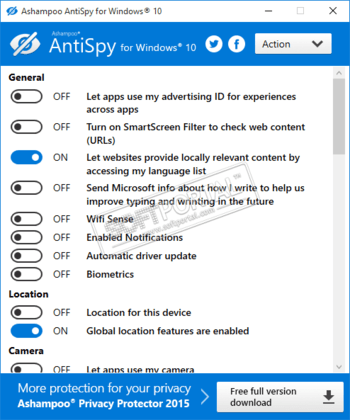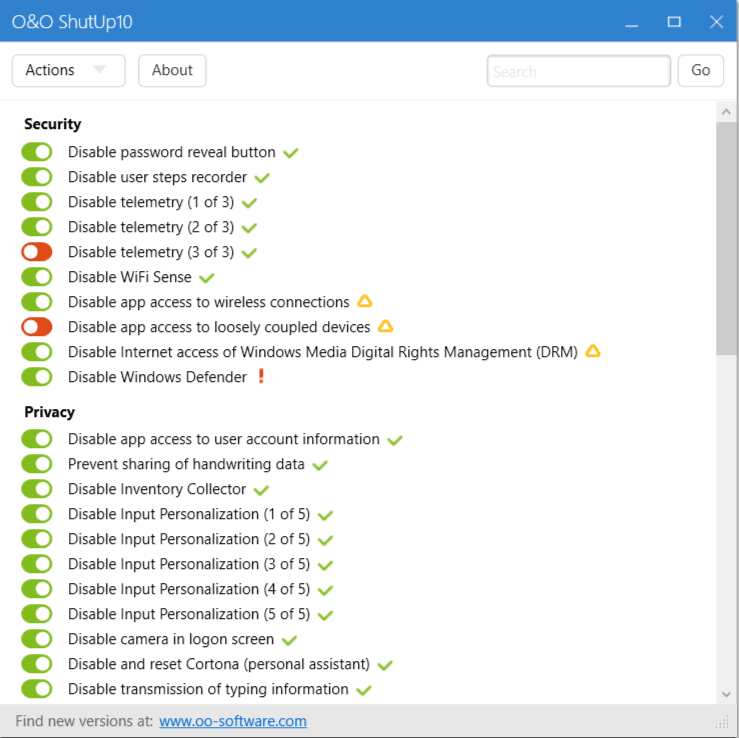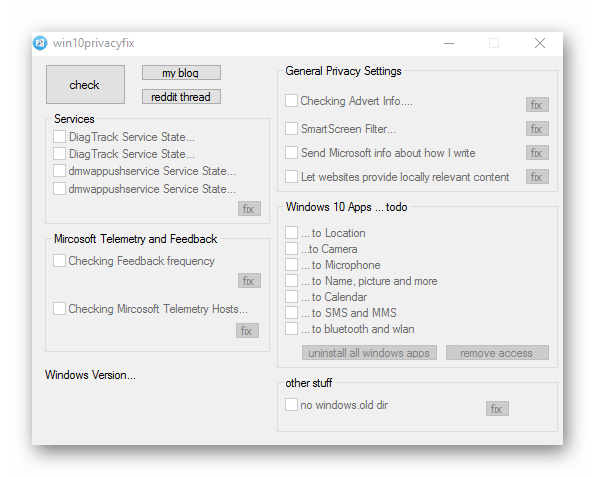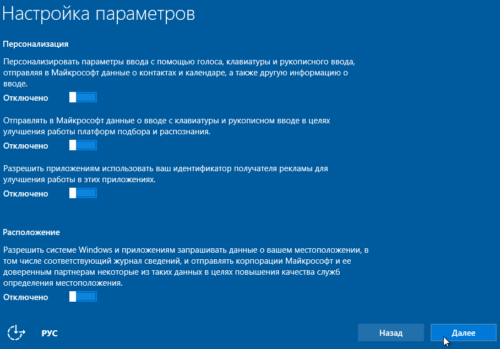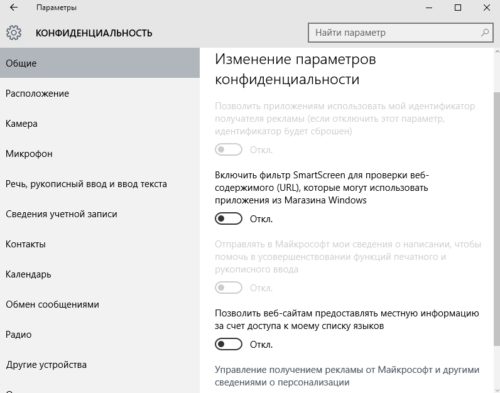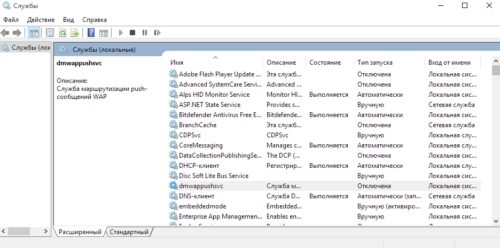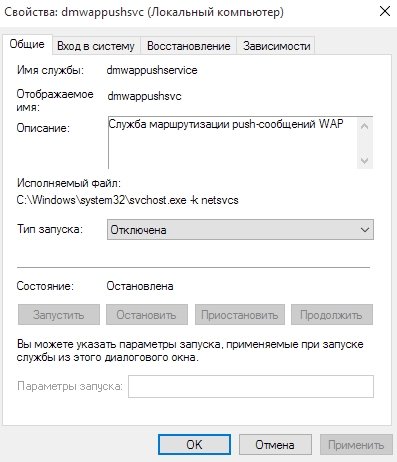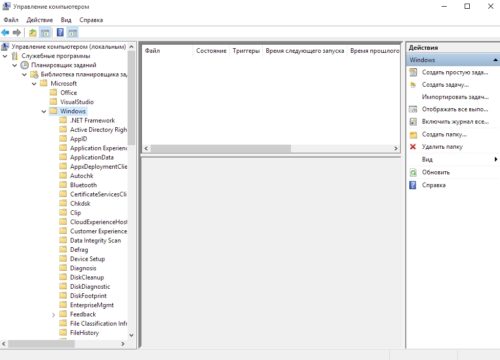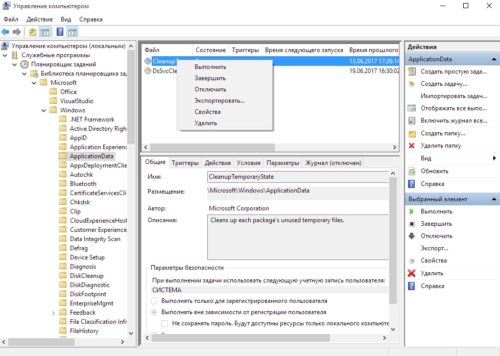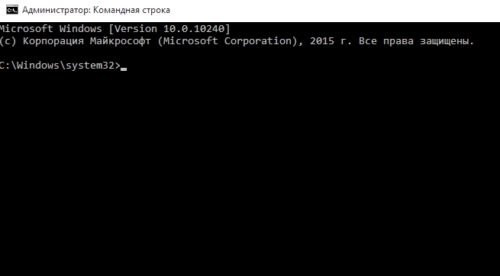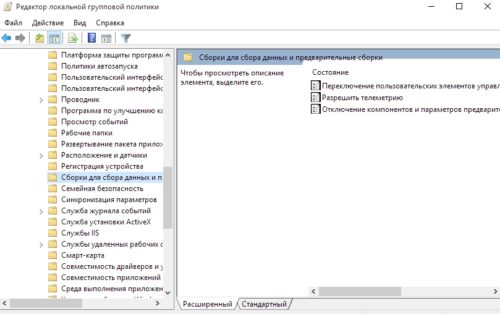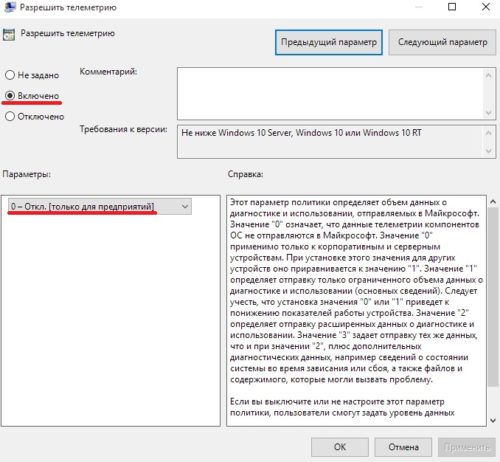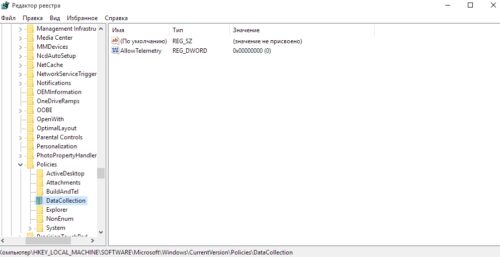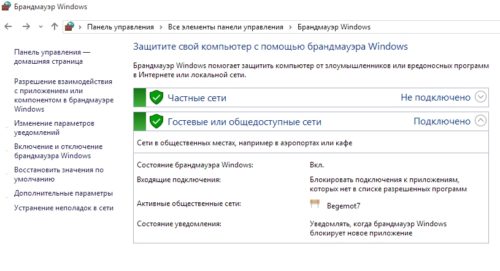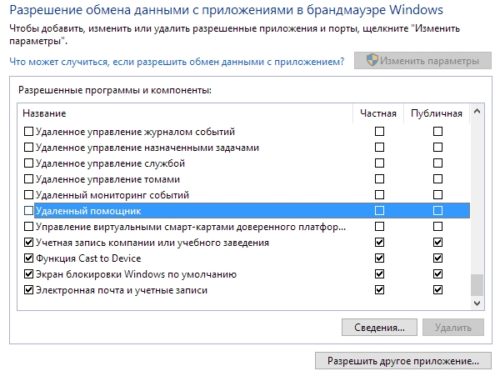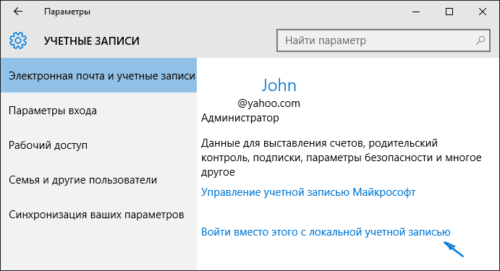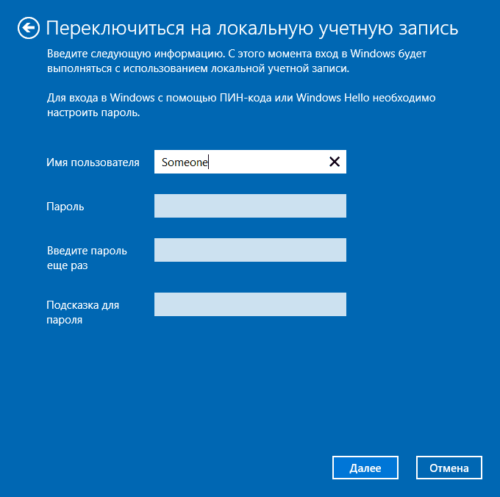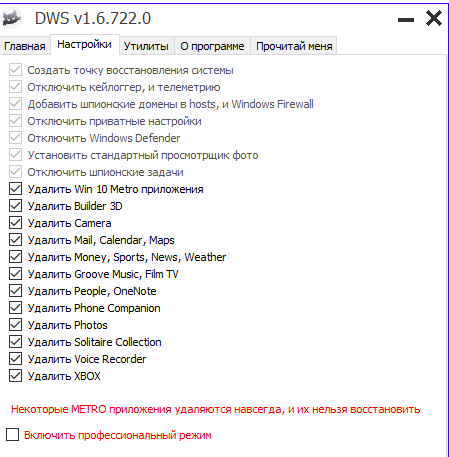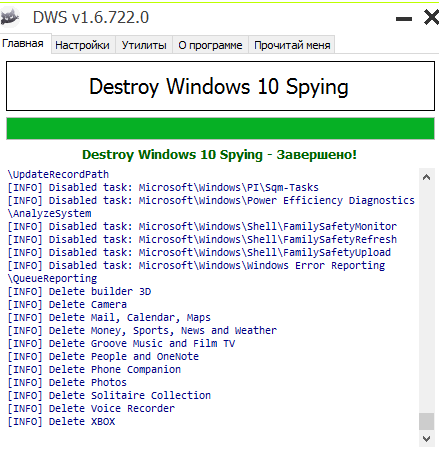С момента выхода в свет операционной системы Windows 10 все больше и больше пользователей упрекают компанию Microsoft в том, что их детище получилось чересчур любопытным, собирая тонны персональной информации и отсылая ее на собственные сервера. Некоторые и вовсе не стесняются называть «десятку» терминалом по сбору данных. В целом такая политика компании абсолютна не нова — сбором информации о пользователе грешат и другие IT-гиганты, как например Google и Apple. К тому же все эти моменты оговорены в пользовательское соглашении, которое по идее каждый пользователь прочитал и с которым согласился, перед установкой на свой ПК новенькой Windows 10.
Если Вас все таки беспокоят вопросы персональных данных и их защиты, то можно вручную отключить некоторые пункты в настройках Windows 10 касающихся конфиденциальности, отправки сведений о пользователе и использовании данных о его местоположении, а также пользоваться исключительно локальной учетной записью. Для тех кому этих шагов недостаточно, можно порекомендовать воспользоваться специализированными утилитами (список которых будет приведен ниже), которые отключают в «десятке» параметры телеметрии и позволяют осуществлять полный контроль над всяческими «шпионскими» функциями.
Destroy Windows 10 Spying — небольшая портативная утилита, с помощью которой можно быстро и легко отключить в Windows 10 параметры телеметрии, отвечающие за отслеживание активности действий пользователя и последующей отправки подробных отчетов на сервера компании Microsoft. Кроме повышения уровня пользовательской безопасности и конфиденциальности, программа позволяет удалить системные приложения Windows 10 (например 3D Builder, Камера, Почта, Календарь, Карты, Новости, Погода, Финансы, Groove Music, Film TV, OneNote, XBOX, Solitaire Collection, Фотографии, Voice Recorder и др.).
DisableWinTracking (Windows 10 Tracking Disable Tool) — небольшая программка с открытым исходным кодом для отключения некоторых шпионских модулей в Windows 10. Защитит вашу конфиденциальность и частную жизнь путем отключения функций, направленных на отслеживание пользовательской активности. При необходимости позволяет вернуть ранее измененные настройки операционной системы к состоянию «по умолчанию».
AntiSpy for Windows 10 — небольшая программа, которая предложит вам еще больше контроля над вашей системой. Приложение предлагает список всех критичных параметров системы, и дает возможность отключить каждый из них всего одной кнопкой. Два готовых пресета позволяют вам отключить отправку любых отчётов в Microsoft, или положиться на рекомендации наших экспертов по безопасности.
Ultimate Windows Tweaker — небольшая утилита для быстрой настройки параметров операционной системы Windows 10, которая дает возможность настроить и персонализировать работу с ПК, сделав систему быстрее, стабильнее и более безопасной с помощью всего нескольких щелчков мыши. Программа предлагает поменять более двухсот скрытых настроек в системе, в том числе опции приватности, а также позволяет улучшить производительность, провести кастомизацию интерфейса и другие изменения в ОС. Перед первым запуском создается точка восстановления, и вы всегда сможете сделать откат системы. Приложение портативное и не требует установки.
O&O ShutUp10 — небольшая портативная утилита для отключения некоторых функций операционной системы Windows 10, с помощью которых Microsoft может отслеживать действия пользователя на ПК. В этой программе Вы сможете отключить такие параметры Windows 10 как запись действий пользователя и биометрических показателей, отправку рабочих данных системы и приложений, разнообразные уведомления, OneDrive, Центр обновления Windows, телеметрию, Защитника Windows, WiFi Sense и многое другое — всего около 50 параметров. Каждая опция включается и отключается путем простого передвижения ползунка.
Remove Windows 10 Spying — небольшая утилита для удаления из операционки Windows 10 модулей слежения за действиями пользователя. Программа поможет избавиться раз и навсегда от всех инструментов сбора данных из Windows 10, в том числе удалить службы «Tracking», «WAP Push» и кейлоггера, заблокировать домены для отправки данных, заблокировать нежелательные домены, отключить запланированные задания, запретить использование AdvertisingID, запретить доступ к списку языков обозревателя, запретить распознавание речи и печати, отключить поиск в поле поиска и многое другое.
W10Privacy — программа для изменения настроек системы Windows 10, которая предлагает серьезный набор защиты данных и настроек конфиденциальности, главное не ошибиться в выборе. Утилита четко отображает доступные для изменения параметры, разделенные на категории, в которых необходимо самостоятельно выбирать пункты, которые следует включить/отключить.
Spybot Anti-Beacon for Windows 10 — небольшая бесплатная утилита, предназначенная для блокирования и остановки различных методов отслеживания (например, телеметрия), которые присутствуют в Windows 10. Программа отключает хосты и службы телеметрии, программу улучшения качества, WiFi контроль, запись действий на компе, обновление ОС через P2P, блокирует приложения, которые используют идентификатор рекламы и т.д.
Win10 SpyStop — приложение под Windows 10, которая защитит вас от нежелательной передачи персональных данных. Программа служит дополнением к настройкам конфиденциальности, доступ к которым можно получить через панель управления Windows. С Win10 SpyStop вам будут доступны для отключения скрытые параметры, которые способны предотвратить сбор данных.
И в качестве заключения. Если Вы все таки решили воспользоваться перечисленными выше утилитами, то необходимо осознавать, что в данном случае Вы действуйте на свой страх и риск, ведь подобные сторонние приложения могут создать в будущем проблемы в работе системы в связи с изменением важных параметров и функций. В любом случае, какой бы вариант Вы для себя не выбрали, бороться с «любознательностью» Windows 10 или же наоборот, Вы относитесь к категории людей, которые абсолютно не переживают по этому поводу, делитесь своими комментариями и опытом в отзывах к данной статье.
Отзывы о статье «Шпионаж в Windows 10 и как с ним бороться»
лалала про [02-02-2018]
Установил 10 на свой старый двухядерный комп и он начал думать быстрее. В последнее время на висте начал часто вылазить синий экран смерти, думал что комп окончательно загнулся )) Но после установки 10ки комп аж зажил новой жизнью ))
| 5 | Ответить
Конь про [18-11-2017]
Ну как всегда, собственно… программу ругают за слежку те, кто за нее ни копейки не заплатил. Если у вас личная информация, можно хранить ее локально, приобрести ноут и никогда не подключать его к интернету. Это ведь не проблема? А в общественных местах приходится придерживаться принятых правил приличия. ОС из инструмента, которым можно управлять и строить что-то самому давно уже превратилась в хомячковый терминал доступа в интернет с рюшечками, свистелками и не скучными обоями. Не нравится? Отойди от терминала, заведи машину без доступа к сети и наслаждайся. Ах, да, тогда ведь винить некого будет:)
Весь софт шпионит, даже тот, который призван защищать от шпиЁнства. Ну и что ж теперь? Это то, чем приходится жертвовать, это компромисс. Вышел в инет, засветился. Не нравится светиться? Не выходи в интернет, все просто. Это процессы глобализации и остановить их очень трудно. Десятка как отслеживала, так и будет отслеживать, возможно даже усугубиться контроль.
*пожимает плечами*
Граждане, просто включайте голову, хотя бы иногда, и ничего страшного не произойдет, уверяю вас:)
| 3 | Ответить
АЛЕКСАНДР в ответ Конь про [13-09-2018]
Конь [18-11-2017] Сразу говорю, конь ты фригидный!, нормы приличия должны соблюдать сотрудники компании м-софт гугл эпл итд,. и не воровать всё что вздумается.
4 | | Ответить
Евгений М. про [17-09-2017]
Принципиально не ставил 10! Вспомните, ранее с переходом на новую Виндозу были проблемы, требовалась доплата, были проблемы уйти с Висты на ХР. Новая программа стоила дороже. А тут выпускают программу и предлагают установить бесплатно!!! Рекламируют, что уже миллионы и миллионы установили новую прогу бесплатно!!! Да разработчики за копейку удавятся, вспомните как судили директора школы за пиратскую копию для школы!! А тут вдруг деньги не интересуют, берите даром. За что такие коврижки всему миру??? Ясно, что пиндосы шпионят официально. А в случае не согласия — «отключим газ!» Нажмут кнопку и во всём мире, кроме своих, подвиснут компы или взорвутся. На войне как на войне! А мы обрадовались, забыв, что бесплатный сыр только в мышеловке. У меня, в общем-то только личная инфа на компе, но всё равно выставлять её на всеобщее обозрение не хочу. Так что когда программа против моей воли установилась на комп, я её снёс к пиндосам. Но кому-то, может быть, 10 не в тягость, но это их решение.Чем так бороться как тут описывают, дешевле вообще не пускать шпиёна к себе в дом, во всяком случае, добровольно.
6 | 2 | Ответить
Даже если на Вашем ПК установлен хороший антивирус, то не всегда он может защитить Вас от действий шпионских скриптов. Они способны проникать в систему и воровать личные данные, отправляя их на серверы злоумышленников. Дополнительно рекомендую использовать лучшие антишпионские программы для Windows 7 | 10, которые направлены против троянов, кейлоггеров и прочего опасного сброда.
Эффективный софт
Существует множество подобных приложений, но многие из них просто создают видимость борьбы со шпионами, предварительно требуя покупки лицензии. Одним словом, деньги на ветер. Хотел составить топ 10 программ, которые реально работают, но их оказалось всего восемь. Возможно, после прочтения обзора Вы предложите еще две.
IObit Malware Fighter
Гарантирует безопасность ПК и блокировку всех современных угроз — вымогателей, шпионов. Сканирует быстро и практически не нагружает систему. Полный обзор >>>
Антивирус IObit Malware Fighter
Malwarebytes Anti-Malware
Наш рейтинг медленно приближается к вершине. На втором месте по возможностям и эффективности находится полезный софт от компании Malwarebytes. В своих предыдущих публикациях я неоднократно упоминал его, когда рассказывал о блокировке назойливой рекламы. Помните?
Единственный недостаток программы состоит в том, что она является условно-бесплатной. То есть, предоставляется пробный период, после которого нужно будет покупать лицензию. Но ведь это не проблема для современных «подкованных» пользователей?
Не буду перечислять все преимущества, чтобы не повторяться. Можете прочитать достоинства предыдущих утилит, сложить их вместе и получится полный перечень особенностей Anti-Malware.
Полезный контент:
- Можно ли будет использовать Windows 7 после 14 января 2022 года
- Рейтинг китайских смартфонов 2018 года — самые лучшие модели
- Как проверить компьютер на вирусы онлайн бесплатно
- Какая лучшая программа для ускорения компьютера 2022
Super AntiSpyware
Одно из самых эффективных решений, которое устраняет не только Spyware, но и троянов, червей.
- С помощью эвристического анализа обнаруживаются даже потенциальные угрозы, которые пока не внесены в базу.
- Само приложение обновляется несколько раз в год, а определения сигнатур вирусов придется обновлять в ручном режиме 2-3 раза в месяц.
- Доступно сканирование, как всей системы, так и её компонентов: оперативной памяти, дисков, системных папок.
- ПО отличается минимальным потреблением ресурсов и быстрой проверкой, что подойдет для компьютера со слабым «железом».
Скачать
Spybot Search & Destroy — отличная антишпионская программа
Распространяется совершенно бесплатно, хотя и просит оказать материальную помощь разработчикам для дальнейшего совершенствования проекта.
- Отлично справляется со своими прямыми обязанностями, а также умеет искать и удалять «пользовательские следы». Это актуально, если ноутбук используют несколько человек, и Вы не хотите, чтобы они могли отследить Вашу активность.
- Имеет интерфейс на русском с возможностью изменения внешнего вида (скинов);
- Помимо устранения шпионского ПО, умеет бороться с рекламными вирусами, которые замедляют работу браузеров.
- Даже если утилита что-то сделает не так, всегда можно выполнить восстановление из резервной копии, созданной автоматически.
Скачать
Автор рекомендует:
- Лучшие приложения, чтобы слушать радио на компьютере
- Удалите эти ненужные программы Windows, замедляющие Ваш компьютер!
- Лучшие кнопочные телефоны 2022 года — какой «бабушкофон» выбрать?
- AdwCleaner — лучшая программа для борьбы с рекламными вирусами на компьютере
- Нужен ли антивирус в Windows 10
Антишпион Spyware Terminator
Одна из первых программ подобного рода, которая была безупречным лидером в борьбе со шпионами, пока не появились конкуренты.
- Это комплексное решение, представляющее собой полноценный антивирус;
- Доступен режим «Глубокого сканирования», который находит все известные угрозы;
- Работает в реальном времени для обеспечения максимального уровня защиты. Но для меньшего потребления ресурсов можно отключить online мониторинг в настройках;
- Наличие компонента HIPS позволяет закрыть все дыры в безопасности системы, чтобы через них не могли проникнуть потенциальные угрозы.
- Умеет обнаруживать не только шпионские скрипты, но и рекламные вирусы, трояны, сканеры клавиатурного ввода;
- Мониторинг сетевого трафика для обнаружения подозрительной активности процессов, которые могут оказаться замаскированными «врагами»;
- Предупреждение при попытке зайти на вредоносные сайты;
- Обширная база вирусов в интегрированной утилите Clam AntiVirus.
Скачать
Защитник Windows
Продолжает мой обзор антишпионских программ встроенная утилита от компании Microsoft. В новых версиях Виндовс он включена по умолчанию, но явно не даёт о себе знать, пока не будет обнаружена опасность.
- Быстро находит вредоносные скрипты, которые замедляют систему;
- Борется с рекламными вирусами в браузерах;
- Резервирует все внесенные изменения, чтобы потом можно было выполнить откат;
- Есть планировщик заданий, который поможет автоматизировать процесс сканирования;
- Работает в фоне, не привлекая внимание пользователя;
- Обновление баз происходит почти ежедневно.
Антитроян Emsisoft Anti-Malware
Софт является бесплатным в случае домашнего использования, а за бизнес лицензию придется заплатить.
- Кроме типичных возможностей анти-шпионов, утилита умеет анализировать поведение подозрительных процессов и блокировать их в случае необходимости;
- Отлично борется с кей-логгерами, которые записывают все нажатия на клавиатуре для вычисления логинов и паролей;
- Обнаруживает и отправляет в карантин троянов и червей. То есть, работает как полноценный антивирус;
- Есть возможность управления автозагрузкой (отключение опасных процессов и служб, которые загружаются вместе с системой).
Какие еще полезные преимущества есть у данного программного обеспечения, можно узнать после скачивания и установки.
Скачать
Ad-Aware
Умеет делать всё, что было перечислено в описании предыдущих приложений. Но есть и свои уникальные особенности, которые делают софт одним из лучших в мире. Это мощное решение, которое распространяется совершенно бесплатно. Оно гарантирует комплексную безопасность всей системы и важной пользовательской информации.
- Способен блокировать системы отслеживания местоположения, которые могут автоматически активироваться при посещении сайтов;
- Блокирует агрессивную рекламу, путем тщательного сканирования реестра, отключения вредных дополнений браузеров;
- Самостоятельное обновление баз, не требующее от Вас никаких действий;
- Подключение плагинов для модернизации функционала. Можете добавлять расширения на своё усмотрение. Но помните, что каждое из них будет потреблять дополнительные системные ресурсы;
- Антивирус, работающий на эффективном движке Битдефендер;
- Сканер вредоносных сайтов, который не допустит Вас к посещению опасных ресурсов;
- Встроенный оптимизатор игр;
- Менеджер закачек с предварительной проверкой загружаемых файлов.
Программная база обновляется ежедневно в автоматическом режиме. Вам не нужно ничего делать, приложение самостоятельно выполнит всю работу за Вас.
Вредоносные скрипты не попадут на компьютер, благодаря онлайн сканированию и эвристическому анализу. Как только софт заметит подозрительное поведение, он сразу же заблокирует опасный процесс.
Скачать
AVZ
Очень серьезное ПО, с которым справляются не все новички. На самом деле, версии 2016 года значительно проще ранних выпусков этого софта. Я помню, как пару лет тому назад мне пришлось столкнуться с AVZ для устранения трояна. Сразу показалось, что утилита крайне сложная. Но потом разобрался и пользовался неоднократно. Крутая вещь.
Очень часто на антивирусных формах оставляют отзывы и просят выложить логи сканирования, сделанные этой программой. А потом предлагают решение в виде скрипта, который следует выполнить в AVZ. То есть, чтобы решить конкретную проблему, найти и удалить опасный вирус, с которым не справляются другие «защитники», достаточно отыскать в сети нужный код и вставить его в окно выполнения.
- Обнаруживает все известные трояны Dialer;
- Без проблем справляется с почтовыми и интернет червями;
- Находит и устраняет следующие разновидности вирусов: Trojan Spy, Trojan Dropper, Trojan Downloader;
- Состоит из нескольких подпрограмм, которые выполняют анализ области реестра, файловой системы и памяти;
- Содержит в базе более 10 000 доверенных системных элементов, которые не будут затронуты во время проверки;
- Качественный детектор кей логгеров, которые собирают данные с клавиатуры;
- Очистка загрузочных записей от вредоносных скриптов (утилита Boot Cleaner);
- Тщательный анализ всех работающих процессов и служб.
Скачать
У каждого варианта есть свои преимущества. Я поведал про лучшие антишпионские программы для Windows 2023 года, а выбор остается за Вами!
Содержание
- Destroy Windows 10 Spying
- Disable Win Tracking
- DoNotSpy 10
- Windows 10 Privacy Fixer
- W10 Privacy
- Shut Up 10
- Spybot Anti-Beacon for Windows 10
- Ashampoo AntiSpy for Windows 10
- Windows Privacy Tweaker
- Вопросы и ответы
Практически сразу же после выпуска новой версии операционной системы Microsoft — Windows 10 — достоянием общественности стала информация о том, что среда снабжена различными модулями и компонентами, осуществляющими скрытую и явную слежку за пользователями, установленными приложениями, работой драйверов и даже подключенных устройств. Для тех, кто не желает бесконтрольно передавать софтверному гиганту конфиденциальные сведения, созданы специальные программные средства, которые позволяют деактивировать шпионские модули и перекрыть каналы передачи нежелательных данных.
Программы для отключения слежки в Windows 10 – в большинстве своем, простые инструменты, посредством применения которых можно очень быстро прекратить работу различных интегрированных в ОС средств, используемых лицами из Майкрософт для получения интересующих их сведений о происходящем в системе. Безусловно, в результате работы таких компонентов снижается уровень конфиденциальности пользователя.
Destroy Windows 10 Spying
Программа Destroy Windows 10 Spying является одним из самых популярных средств, применяемых для отключения слежки за пользователем Виндовс 10. Распространенность инструмента обусловлена в первую очередь простотой использования и высокой эффективностью используемых программой методов блокировки нежелательных компонентов.
Новичкам, которые не желают углубляться в тонкости процесса настройки параметров системы, относящихся к конфиденциальности, достаточно нажать единственную кнопку в программе. Опытные пользователи могут воспользоваться расширенными функциями Destroy Windows 10 Spying, активировав профессиональный режим.
Скачать Destroy Windows 10 Spying
Disable Win Tracking
Разработчики Disable Win Tracking основное внимание в программе уделили опциям, позволяющим отключать или удалять отдельные системные службы и интегрированные в ОС приложения, которые могут осуществлять сбор и отправку сведений о действиях пользователя и инсталлированных программ в среде Windows 10.
Практически все действия, произведенные с помощью Дисейбл Вин Трекинг, характеризуются обратимостью, поэтому программу могут использовать даже новички.
Cкачать Disable Win Tracking
DoNotSpy 10
Программа DoNotSpy 10 – мощное и эффективное решение вопроса по предотвращению слежки со стороны Microsoft. Средство предоставляет пользователю возможность определить массу параметров операционной системы, прямо или косвенно влияющих на уровень безопасности при работе в среде.
Присутствует возможность использования рекомендованных разработчиком предустановок, а также возможность отката к настройкам по умолчанию.
Cкачать DoNotSpy 10
Windows 10 Privacy Fixer
Портативное решение с минимумом настроек позволяет отключить основные возможности осуществления шпионажа со стороны разработчика Windows 10. После запуска утилита производит автоматический анализ системы, что позволяет пользователю визуально наблюдать, какие из шпионских модулей активны в настоящий момент времени.
Профессионалы вряд ли обратят внимание на Privacy Fixer, а вот начинающие пользователи вполне могут использовать утилиту для достижения приемлемого уровня защищенности данных.
Cкачать Windows 10 Privacy Fixer
W10 Privacy
Пожалуй, самый функциональный и мощный инструмент среди программ для отключения слежки в Windows 10. Средство несет в себе огромное количество опций, применение которых позволяет тонко и гибко настроить операционную систему в отношении безопасности пользователя и защиты его информации от взора посторонних лиц, причем не только из Майкрософт.
Дополнительный функционал превращает W10 Privacy в эффективный инструмент для профессионалов, имеющих дело со множеством компьютеров, работающих под управлением Виндовс 10.
Скачать W10 Privacy
Shut Up 10
Еще одно мощное решение, в результате применения которого Windows 10 лишается возможности осуществлять скрытый и явный шпионаж за пользователем. Одним из главных преимуществ средства является чрезвычайная информативность интерфейса — каждая функция подробно описана, как и следствия использования той или иной опции.
Таким образом, используя Shut Up 10, можно не только обрести обоснованное чувство защищенности от потери конфиденциальных данных, но и изучить информацию о предназначении различных компонентов операционной системы.
Cкачать Shut Up 10
Spybot Anti-Beacon for Windows 10
К возможностям продукта от создателя эффективного антивируса – компании Safer-Networking Ltd — относится блокировка основных каналов передачи данных о работе в среде и модулей ОС, которые эти сведения собирают.
Полный контроль над производимыми действиями, а также скорость работы приложения определенно привлекут внимание профессионалов.
Cкачать Spybot Anti-Beacon for Windows 10
Ashampoo AntiSpy for Windows 10
На бесцеремонность Microsoft при получении интересующих компанию данных пользователя и приложений, работающих в среде Виндовс 10, обратили внимание даже партнеры разработчика. В известной компании Ashampoo создано простое и качественное решение, с помощью которого деактивируются главные модули слежки, интегрированные в ОС, а также блокируются основные службы и сервисы, передающие нежелательные данные.
Использовать программу очень комфортно за счет привычного интерфейса, а наличие рекомендованных разработчиком предустановок позволяет сэкономить время, затрачиваемое на определение параметров.
Cкачать Ashampoo AntiSpy for Windows 10
Windows Privacy Tweaker
Не требующее установки в систему приложение Windows Privacy Tweaker, повышает уровень конфиденциальности до приемлемого показателя путем манипуляций с системными службами и сервисами, а также правки параметров системного реестра, производимой инструментом в автоматическом режиме.
К сожалению, приложение не оснащено русскоязычным интерфейсом и поэтому может быть сложным в освоении для начинающих пользователей.
Cкачать Windows Privacy Tweaker
В заключение следует отметить, что деактивация отдельных модулей и/или удаление компонентов Виндовс 10, а также блокировка каналов передачи данных на сервера разработчика может быть осуществлена пользователем вручную с помощью изменения параметров в «Панели управления», отправки консольных команд, правки параметров системного реестра и значений, содержащихся в системных файлах. Но все это требует временных затрат и определенного уровня знаний.
Специализированные средства, рассмотренные выше, позволяют настроить систему и обезопасить пользователя от потери информации всего несколькими кликами мыши, а главное — сделать это правильно, безопасно и эффективно.
Добрый день, друзья. Какая может быть защита от шпионских программ? В том числе, если ваш компьютер имеет отличный антивирус, то данный софт не гарантирует, что обеспечит вам защиту от шпионского программного обеспечения. Шпионские программы могут проникнуть в ОС и передать вашу личную информацию третьим лицам. Поэтому, лучше всего вместе с антивирусами применять антишпионский софт, который создан не дать попасть на компьютер кейлоггерам, троянам, и другим вредоносным ПО.
Отличные программы
Есть много подобных программ, но часть из данного софта элементарно делают видимость, что ведут борьбу со шпионским софтом. Обычно такие программы после проведения анализа, за удаление найденного софта, просят купить лицензию. Если вы приобретёте подобную программу, то элементарно зря потратите денежные средства. Поэтому, я предлагаю просмотреть топ из 20 приложений, которые будут функционировать по-настоящему. Может быть, в своих комментариях вы добавите ещё часть подобного софта.
1 Spyware Fighter
Каждый из пользователь может стать жертвой такой угрозой для своего компьютера: как троян, угонщик, шпионская программа, клавиатурные шпионы и прочее. В данном перечне мы сейчас рассмотрим Spyware Fighter. Эта программа отлично подходит для ОС Виндовс. У неё есть опция «Автоматическая очистка», удаляющая следы вредоносных элементов и учётной записи запусков. Она держит под контролем компьютер в реальном времени. По большей части, чтобы защищать ПК от заражения вредителем.
Достоинства
- Для неё нужен небольшой объём диска;
- Она проста для новичков;
- Имеет другие элементы защиты;
- Бесплатный период 30 дней.
Недостатки
- Нет облачного сканирования;
- Плохо хранит личные данные и безопасность;
- Неважно защищает ПК.
Скачать Spyware Fighter
2 SpyHunter
Данный софт создан Ирландскими программистами. Они, кроме этого, создали Total PC Utility, RegHunter и прочий софт. Эта компания продолжает проводить свои исследования вредительского софта. Она не только защищает от вредительских приложений, но и довольно часто обновляется, для усиления защиты от новых угроз.
Программа хорошо ищет софт-вымогатель. Может найти вирус, червя, руткита, и надоедливые рекламные баннеры, софт вроде PUPs и прочего шпионского ПО. Но, особо нахваливать его я не стану, т.к., это приложение справилось лишь с 40% вредоносного ПО во время прохождения теста.
Достоинства
- Это антивирусное ПО быстро реагирует на опасность;
- Отлично объясняет, что за угроза;
- Следит за конфиденциальностью.
Недостатки
- Если возьмёте лицензированную программу, это вам обойдётся в копеечку;
- Пробная версия угрозы показывает, но не удаляет!
- Отсутствует анализ в облаке.
link.safecart.com
3 Avira Free Antivirus
Авира имеет известность потому, что даёт своему пользователю продукцию, которая бесплатна и имеет дополнительный инструмент. Вроде таких: защиту от вымогателя, Web-защиту, защиту электронных адресов. Её минус в том, что многие её инструменты находятся в Pro вариантах. Защищает софт в реальном времени.
В течение тестирования софт нашел и остановил 94% вредителей. Также есть функция «Безопасность браузера», защищающих компьютер от вредоносных сайтов.
Достоинства
- Быстро проводит анализ;
- Управляет модульными элементами;
- Может провести анализ и на облаке.
Недостатки
- Нет web-защиты;
- Часто просит приобрести лицензию;
- Плохая конфиденциальность.
Скачать Avira Free Antivirus
4 SpyShelter Premium
Эта программа обеспечит защиту от разнообразного шпионского софта, на автомате может отслеживать до 55 разнообразных элементов (анализирует, как ведёт себя подозрительный софт). После этого, решает, безопасен ли данный элемент, или нет. Также, люди имеют возможность вносить в её действие свои порядки и затем использовать их на проверяемых элементах.
Данная программа отличается от подобных тем, что не может проверить сигнатуры, облачные элементы, обычный анализ. Программа использует немного функций. Но, зато небольшая опция анализа не будет минусом для части пользователей, которые не очень хорошо разбираются в компьютере. Есть более лёгкий элемент приложения — Spyshelter Silent, который защищает лишь от клавиатурных вредителей и разных вирусов шифровальщиков.
Достоинства
- Отлично защищает от кейлоггеров;
- Защищает web-камеру;
- Есть функция Apply Password.
Недостатки
- Отсутствует режим анализа;
- Отсутствует антивирусная защита;
- Пробная версия имеет всего три языка.
Скачать SpyShelter Premium
5 Comodo Internet Security Suite
Программа имеет большой набор функций. Чтобы обеспечить безопасность, Comodo имеет функцию антишпион. Эта опция вставлена в данный софт с 2018 года. Программа является бесплатным приложением, которое отлично защищает от приложений шпионов, вредоносного софта и не позволяет их распространению довольно эффективным способом.
Что раздражает — во время установки нужно отслеживать все галочки, чтобы не дать этому софту также установить, к примеру, поиск от Яху, браузер Comodo Dragon. Сделать домашней страницей на свой сайт и прочее. В этом вам может помочь бесплатная программа Unchesky.
Достоинства
- Сканирует по шагам;
- Имеет небольшую нагрузку на процессор;
- Имеет мониторинг запланированных анализов.
Недостатки
- Может показаться сложной для начинающих пользователей;
- Отсутствуют инструменты, чтобы защитить личную информацию;
- Если вы установили бесплатную версию, то не будет техподдержки.
Скачать Comodo Internet Security Suite
6 eScan Total Security
Из разных функций безопасности присутствует eScan, который включает антивирус, защищает от спама в почте, web-защита, фаейволл, отличная конфиденциальность и иные функции.
Если смотреть, как программа справляется со шпионским софтом, то программа защищает компьютер войдя в режим настоящего времени, не давая попасть на компьютер фишинговым и опасным адресам (но, реально она находит две-трети атак). Даёт защиту файлам и папкам, не даёт ПК подцепить вирус через USB соединение, Web-камеру, флешь карту.
Достоинства
- Встроена функция «Безопасной покупки»;
- Включает в себя приличное число функционала;
- Имеет портативный Комодо.
Недостатки
- Софт много весит;
- Дорого стоит;
- Имеет сложные подменю.
eScan Total Security скачать
7 Spyware Terminator
Люди о данном антивирусе узнали из поисковиков. Правильное его название Spyware Terminator 2015. Создали его Чешские программисты. Когда мы данную программу тестировали, честно сказать, тесты показали себя «Не очень». Анализ продолжался примерно минуту, если сравнить с прочими антивирусами, то их время около получаса. Программа нашла «нуль» опасностей. Разумеется, мы её испытали и на прочих компьютерах. Тесты те же.
Достоинства
- Занимает мало места на ЖД;
- Имеет портативную версию;
- В ней легко разберётся неопытный пользователь.
Недостатки
- Неважные показатели тестирования;
- Множество рекламных блоков;
- Плохо работает как антивирус.
Spyware Terminator Скачать
8 Malwarebytes Premium Trial
Раньше данная программа имела довольно хорошую бесплатную версию. Сейчас она имеет бесплатный период примерно 2 недели. Отсюда, тест проходила версия Премиум, так как именно она главный антивирус этого бренда. Имеет удобный дизайн и отлично справляется с вредителями и прочими шпионскими и вредоносными программами.
Софт проводит анализ элементов, ключей реестра, различных процессов и прочее. Когда находит вредителя, первым делом отправляет его в карантин и сообщает хозяину о найденной угрозе. В приложении существует эвристический анализ. Обновление довольно частое. Можно проводить анализ по расписанию. Антивирус, найдя вредителя, первым делом помещает его на карантин. Удалять вирус или нет, решает пользователь.
Достоинства
- Проводит автоматический анализ по умолчанию;
- На ЖД занимает мало места;
- Есть возможность сканировать с помощью различных режимов.
Недостатки
- Не проводит облачный анализ;
- Стоит прилично;
- Отсутствует самозащита.
Скачать Malwarebytes Premium Trial
9 Microsoft Safety Scanner
Данная антивирусная программа – имеет небольшой размер и бесплатно удаляет шпион софт, который человек сам и может запустить. К примеру, вместе с прочими похожими приложениями. Дизайн отлично подходит под Виндовс. Антивирус имеет 3 типа анализа (быстрый, полный, средний). Отличная функциональность (88%). Имеет портативную версию. Если вам нужен антивирус, с различными пакетами безопасности, и вы его будете применять именно под ОС Виндовс, то этот антивирус именно то, что вам нужно.
Достоинства
- Мало нагружает ЦП;
- Имеется портативная версия;
- Отлично подходит для новичков.
Недостатки
- Отсутствует самозащита;
- Любит самостоятельно принимать решения;
- Автоматические обновления практически отсутствуют.
Скачать Microsoft Safety Scanner
10 AVG Antivirus Free
Эта антивирусная программа является очень популярной. Она отлично сканирует шпионский софт и софт вымогатель, на автомате уничтожая вирусы и главное – на бесплатной основе! Она, кроме этого, отлично защищает ПК, когда пользователь занимается сёрфингом по сайтам, или заходит в электронный ящик. Полностью сканирует систему. Сканирует даже тогода, когда вы загружаете софт и так далее.
Опция «Глубокого анализа» применяется против софта-шпиона. Также, есть возможность настройки антивируса сканирования элементов по содержанию, а не рассматривая его расширение. Антивирус рассматривает 20 вариантов архивных элементов. К примеру, RAR и ZIP.
Достоинства
- Сканирует довольно быстро;
- Мало использует мощность ПК;
- Кроме антивируса есть встроенный фаейволл;
Недостатки
- Не может сканировать облачные диски;
- Отсутствует сканирование PUA;
- Плохо хранит личную информацию человека.
Скачать AVG Antivirus Free
11 SUPERAntiSpyware
Если взять бесплатную версию, то в ней отсутствует защита реального времени (анализ нужно запустить самим) на автомате обновления также не работают. Но, если желателен антивирус, чтобы удалить шпионский софт, которой вник в ОС ПК, данный софт как нельзя кстати подходит. Приложение анализирует на быстром уровне и при этом, человек следит за сканированием.
Важной деталью является способность SUPERAntiSpyware лечить элементы, которые изменились за последний десяток дней и прочее. При желании, есть возможность применение большей возможности процессора, чтобы быстрее провести анализ, не замечая элементы, размер которых более 4 МБ (это не относится к exe файлам).
Достоинства
- Не большая цена;
- Маленькая нагрузка на процессор.
Недостатки
- Неважные показатели тестирования;
- Отсутствует самозащита;
- Отсутствует сканирование облачного диска.
Скачать SUPERAntiSpyware
12 McAfee Total Protection
Данный антивирус может работать с системами Виндовс, MacOS, Android, iOS, McAfee – данная программа очень качественная, с отличными возможностями и функциональностью. Данный антивирус имеет схожесть с McAfee Internet Security, с отличием в том, что у него отсутствует родительский контроль. Если рассматривать защиту против шпионского софта и вредоносного ПО, то McAfee Internet становится ценнее, применяя такие функции, вреде менеджера паролей, используя блокировку файлов, применяя шифрование элементов, или защиту личной информации.
Достоинства
- В антивирус встроен фаерволл;
- Сканирование уязвимости;
- Защита личной информации.
Недостатки
- Много использует мощности компьютера;
- Много занимает места на ЖД;
- Не может сканировать облачный диск.
Скачать McAfee Total Protection
13 Avast Free Antivirus
Очень многие из пользователей пользуются данным антивирусом. Часть людей его недооценивают, но, у Аваста получается с приличным эффектом находить и избавляться от шпионских программ. Сейчас у него есть многочисленные настройки. Вы их можете настроить под себя и увеличить функциональность. К примеру, заблокировать неизвестные элементы.
Провести анализ нежелательных программ (PUP), исключив папочки/файлы/электронные адреса, проверить соединение Вай-Фай, почистить лишние элементы, поставить защиту на свою почту.
Достоинства
- Добавленные функции безопасности;
- Отличные показания тестирования;
- Данный софт бесплатен.
Недостатки
- Нельзя просканировать облачный диск;
- Недостаточная защита личных данных;
- Отсутствует файрволл.
Скачать Avast Free Antivirus
14 Dr.Web CureIT
Я часто пользуюсь бесплатной одноразовой версией данной программы. Она как Золотой Ключик, когда компьютер заражен, а хорошего антивируса нет. Поэтому, нужно её скачивать в день анализа. Многоразовая её версия не может обеспечить защиту, используя режим реального времени. Программа начинает лечить ПК после запуска. Или вовремя загрузки, если применить «Безопасный режим».
Сломан ваш ПК и у вас пропала возможность на нём нормально работать?
Это не проблема.
Нужно обратиться в наш центр по ремонту компьютеров. Мы проведём диагностику и устраним неисправность.
Для нас является важным, чтобы ваш ПК продолжал отлично функционировать, и чтобы ничто не отвлекало вас от занятия любимым делом:
Наше предложение:
1 Бесплатный выезд специалиста;
2 Бесплатный анализ компьютера у вас дома;
3 Мы даём гарантию после ремонта до трёх лет;
4 Выдаём чек с гарантийным талоном.
Вам достаточно оставить заявку, и мы предоставим вам скидку на 15%
Антивирус несёт в себе ряд баз вирусов и функционирует, используя их. Люди должны знать, что данная бесплатная антишпионская программа во время анализа во время занимается сбором статистики и затем отсылает её своим создателям. Благодаря этому, софт улучшается и несёт информацию о процессоре, оперативной памяти, ОС, конфигурации, антивирусе, файрволле, различных угрозах.
Достоинства
- Софт удобен в применении;
- Антивирус имеет портативную версию;
- Отличные показатели тестирования.
Недостатки
- Антивирус не может провести анализ на облачном диске;
- Отсутствует самозащита;
- Производит сильную нагрузку на компьютер.
Скачать Dr.Web CureIT
15 Emsisoft Anti-Malware
Программа Emsisoft, которую мы знаем по другому примеру защиты от вредительского программного обеспечения, имеет 30 дневную бесплатную версию, которая защищает компьютер от вредителей. Её то же применяют от шпионского софта. Данная программа сканирует разными методами и отлично функционирует – по времени анализ занимает всего полчаса и имеет эффект 94% в течение тестирования.
Данная программа имеет четыре способа защиты (серфинг, режим реального времени, против вымогателей, блокировка поведения). У неё 4 вкладки в дизайне (защита, сканирование, очистка, настройка и журналы). Приложение борется с четырьмя видами вредителей – софт-вымогающий деньги, робот, троян банка, PUPs.
Достоинства
- Отличные тесты анализа;
- Мы узнаем подробную статистику и отчет;
- Прочие её возможности.
Недостатки
- Программа не проводит анализ на облаке;
- Все функции находятся в единой вкладке;
- Данный софт занимает много места на диске.
Скачать Emsisoft Anti-Malware
16 Spybot Search & Destroy
Данный антивирус создан по большей части для работы опытных людей, т.к. даёт возможность полностью контролировать настройки и параметры защиты. Кроме обычных функций может удалять шпионские программы и проводить анализ отдельных элементов, в нём есть довольно много прочих опций. «Применение иммунизации», к примеру, даёт блокировку угроз в браузерах и отключение отслеживания за файлами куки. Он анализирует действия каждого человека на ПК. Он имеет и много других достоинств.
Достоинства
- Имеет приличную базу сигнатур;
- Анализирует угрозы реестра;
- Ищет системные угрозы.
Недостатки
- Антивирусная функция заблокирована;
- Неважно сканирует файлы;
- Без собственной базы данных работать не может.
Скачать Spybot Search & Destroy
17 Spy Emergency
Данный антивирус отлично анализирует ОС, следит за online активностью и работой в браузере, следит за руткитами, защищает компьютер от спама и разных поступивших писем, делает точки восстановления перед тем, как удалить шпионскую программу, восстанавливает элементы и прочее. Активная защита (по реальному времени) настраивается, чтобы работать с памятью, элементами куки, web-потоком, параметрами обозревателя, различными ресурсами со страницами.
Параметры анализа у него проходят также с размахом: функция эвристического поиска, функционал по умолчанию под угрозы, многосторонний экстрактор, иммунизатор, сканирование по руткитам, анализирование хоста, имеет остановку с паузой, отлично защищает браузер, восстанавливает домашнюю страницу, анализирует ADS (альтернативные потоки информации), можно добавить файл в исключение, опция антиспам обновляет на автомате сигнатуры вредителей, первоначальный карантин, удаляет зараженные элементы.
Достоинства
- Приличное число функционала;
- Можно планировать по расписанию;
- Отличный дизайн.
Недостатки
- Отсутствует пробная версия;
- Сообщает о не прошедшем анализе каждые десять минут.
Скачать Spy Emergency
18 SpywareBlaster
Отличная функция по борьбе со шпионскими программами, замечательный дизайн в светлых тонах и бесплатность заставляют многих людей подумать об этом софте. Он поможет пользователям наладить обозреватели, вроде Мозиллы, Хрома, Edge с настройками, встроено регулирование элементом хоста (и его копирование в резерв), фото.
Можно поставить главную страницу под защиту, проверка загружаемых элементов. Есть возможность заблокировать Медиа Флешь. Главным минусом данной программы является невозможность анализа. Но, зато вы отлично защитите свой компьютер от шпионских программ и прочих атак по сети. Мне лично данный обозреватель напомнил обычный файрволл, но более продвинутый. К нему ещё нужен хороший антивирус без файрволла.
Достоинства
- Данная программа бесплатна;
- Простота в функционале;
- Проводит работу с разными обозревателями.
Недостатки
- Мало возможностей;
- В бесплатном аналоге не обновляется;
- Довольно проста.
Скачать SpywareBlaster
19 Wipersoft Antispyware
Антивирус отлично ищет и подвергает блоку многие виды атак: шпионские программы, PUA, рекламное ПО и вредители браузеров. Wipersoft создан под 2 варианта: бесплатная/подписка на полгода. Как это часто бывает, в бесплатном варианте нет полного набора опций, так как присутствует лишь слабый анализатор. Каждый вариант создаёт отчетность, собирает данные за каждым найденным вирусом и обычным сканированием, начинает обновляться на автомате. Про версия имеет защиту в реальном времени благодаря сервисам поддержки.
Достоинства
- Программа проста в управлении;
- Выбирает угрозы;
- Внедрено 10 языков в дизайн.
Недостатки
- Имеется лишь один тип анализа;
- Отсутствует ниспадающее меню;
- В программе нет карантина.
https://link.safecart.com/
20 Max Secure Spyware Detector
Данная программа создана для сканирования ПК, создания точек восстановления, управлением автозапуска, отслеживания и управлением программами, которые запустил человек. Может удалять элементы ПК и защищать папочки с данными от атак и вредителей.
Вам нужна регистрация, чтобы получить допуск к ограниченному периоду, если пока вам не ясно, стоит покупать антивирус, или нет. Дизайн отличный, с тремя главными меню – анализ, проведение резервного копирования, обновление. Данное приложение предназначено для розыска шпионского софта различного вида и формы. Оно даёт много иных опций, чтобы защитить личную информацию.
Эта программа находит угрозу используя режим реального времени. Её процент работоспособности близок к 90%. Это отличный результат. Программа проводит анализ довольно быстро, с планировщиком. Антивирус имеет как черный, так и белый перечень, есть функция, которая защищает от вымогателей, менеджер паролей, копирование системы в резерв и восстанавливание реестра.
Достоинства
- Отличная работоспособность;
- Отличные скоростные данные по обнаружению шпионского софта;
- Много замечательных опций.
Недостатки
- Маленький демо режим;
- Необходимо зарегистрироваться;
- Часть языков не полностью переведены.
Скачать Max Secure Spyware Detector
Вывод: защита от шпионских программ компьютеру необходима. Я представил 20 замечательных программ. Часть из них платные, часть бесплатные. Какой пользоваться, выбирайте сами! Также буду рад, если сообщите в комментариях о новых. Успехов!
С уважением Андрей Зимин 29.10.2020
Понравилась статья? Поделитесь с друзьями!
Список бесплатных программ для отключения шпионских функций (автоматического сбора данных телеметрии Windows OS), повышения производительности и уровня конфиденциальности Windows 10 / Windows 11.
Данные программы созданы для одной цели — снизить дистанционное влияние компании Microsoft на ваш персональный компьютер, но могут иметь некоторые различия в функционале и возможностях. Также некоторые программы имеют русскоязычный интерфейс пользователя, портативный (без установки на компьютер) режим работы, а также возможность восстановить систему Windows OS в исходное состояние, если что-то пошло не так.
- Защита конфиденциальности данных пользователя Windows 10 / Windows 11.
- Защита активности и слежения за буфером обмена компьютера, ноутбука.
- Конфиденциальность установленных приложений.
- Настройка параметров безопасности Windows 10 / Windows 11.
- Настройка безопасности браузера Microsoft Edge (старая и новая версия на базе Chromium).
- Настройка телеметрии и безопасности Microsoft Office.
- Отключение синхронизации настроек Windows OS.
- Отключение голосового помощника Cortana.
- Управление службами геолокации Windows 10 / Windows 11.
- Предотвращение передачи диагностических и пользовательских данных в Microsoft.
- Управление обновлениями Windows.
- Оптимизация интерфейса и производительности проводника Windows.
- Отключение участия в программах Microsoft SpyNet и Windows Defender.
- Повышение производительности экрана блокировки Windows.
- Другие настройки и твики системных файлов и приложений.
Возможные проблемы при использовании анти-шпионских утилит
Внимание! При использовании программ, которые вносят системные изменения (изменения реестра Windows), всегда создавайте резервную копию данных. Для этого перейдите: Панель управления -> раздел Восстановление / Настройка восстановления системы. Нажмите кнопку Создать в открывшемся окне Свойства системы. Также есть возможность использовать встроенную функцию некоторых программ из списка для создания контрольной точки. Всегда создавайте такие контрольные точки — они позволят восстановить систему, если что-то перестало работать.
Список возможных проблем:
- Блокировка Центра обновления Windows, невозможность обновления Windows и предотвращение установки важных обновлений безопасности, что делает ваш компьютер уязвимым.
- Возможная проблема с синхронизацией с резервными копиями, работа Skype и многих других приложений, использующих функцию «Хост-файлы».
- Нарушение работы Магазина Windows, невозможность обновления приложений или проверки лицензии.
- Отключение Защитника Windows, который помогает защитить Windows 10, и других компонентов системы, которые могут вам действительно понадобиться, например OneDrive.
1. O&O ShutUp10
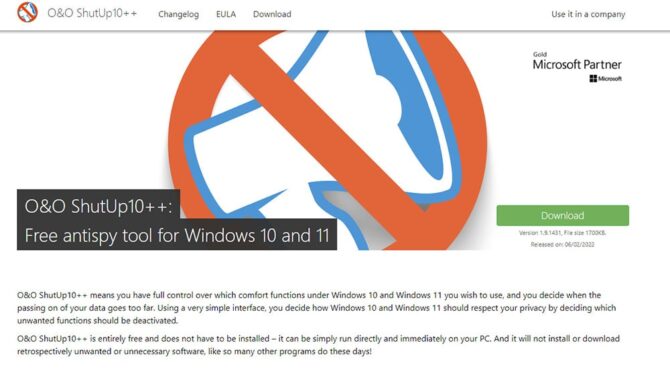
O&O ShutUp10 — отличная программа для отключения шпионских функций Windows с русскоязычным интерфейсом. Она даёт полный контроль над функционалом Windows 10. Имеет очень простой и понятный интерфейс. Позволяет создать точку восстановления системы прямо из меню программы.
O&O ShutUp10 полностью бесплатен и не требует установки (портативный вариант работы) — его можно просто запустить сразу на вашем ПК. С помощью O&O ShutUp10 можно повысить уровень конфиденциальности, производительности и предотвратить ненужный трафик и установку нежелательного ПО.
- Управляйте настройками безопасности.
- Защитите вашу конфиденциальность.
- Контроль служб по управлению местоположением.
- Контроль обновлений Windows.
- Не передавайте свои пользовательские данные и диагностические сведения.
2. WPD
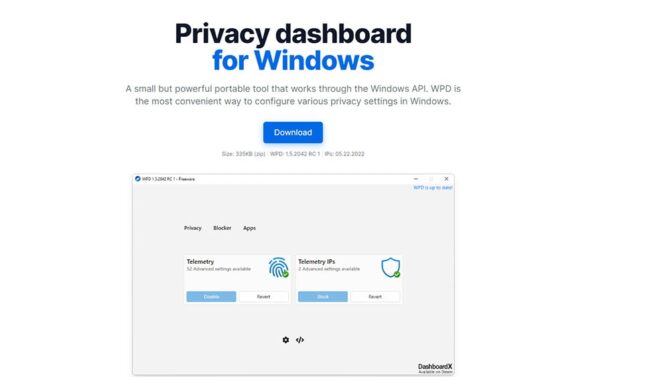
WPD — это удобный и быстрый способ настройки параметров конфиденциальности в Windows. Небольшой, но мощный портативный инструмент, работающий через Windows API.
- Управление конфиденциальностью — настройка групповой политики, служб, задач и других параметров, отвечающих за сбор и передачу данных.
- Блокировщик IP — блокировка IP-адресов телеметрии с использованием правил из репозитория @crazy-max.
- Программа удаления Appx — Простое удаление предустановленного мусора Microsoft Store или любого другого приложения.
3. Blackbird
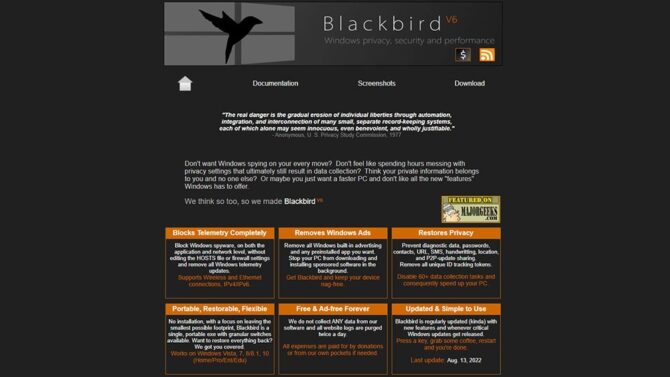
Утилита Blackbird — если не хотите, чтобы Windows шпионила за каждым вашим шагом! Не хотите часами возиться с настройками конфиденциальности, которые в конечном итоге все равно приводят к сбору данных? Думаете, ваша личная информация принадлежит вам и никому другому? Или, может быть, вам просто нужен более быстрый ПК, и вам не нравятся все новые «функции», которые предлагает Windows.
- Blackbird полностью блокирует телеметрию — блокируйте шпионское ПО Windows как на уровне приложений, так и на уровне сети, не редактируя файл HOSTS или параметры брандмауэра, и удаляйте все обновления телеметрии Windows. Поддерживает беспроводные и Ethernet-соединения, IPv4/IPv6.
- Удаляет рекламу в Windows. Удалите всю встроенную в Windows рекламу и все предустановленные приложения, которые вам не нужны.
- Восстанавливает конфиденциальность — предотвращение доступа к диагностическим данным, паролям, контактам, URL-адресам, SMS, почерку, местоположению и обмену обновлениями P2P. Удалите все уникальные токены отслеживания идентификаторов. Отключите 60+ задач по сбору данных и, как следствие, ускорьте работу вашего ПК
- Портативный и гибкий — работает без установки, занимает минимум места, Blackbird — это единственный портативный исполняемый файл с всеми доступными переключателями. Работает на Windows Vista, 7, 8 / 8.1, 10 (Home / Pro / Ent / Edu)
4. Win10 Spy Disabler
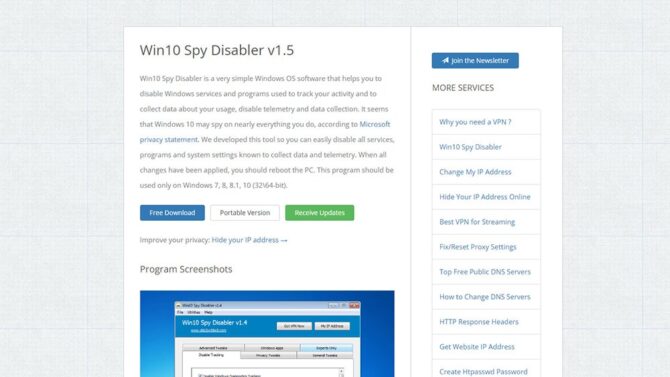
Win10 Spy Disabler — это очень простое программное обеспечение, которое помогает отключать службы и программы, используемые для отслеживания вашей активности, отключать телеметрию и сбор данных. Согласно заявлению о конфиденциальности Microsoft, похоже, что Windows 10 может шпионить практически за всем, что вы делаете.
С помощью этого инструмента вы можете легко отключить все службы, программы и системные настройки, созданные для сбора данных и телеметрии. Когда все изменения будут внесены, следует перезагрузить компьютер.
5. W10Privacy
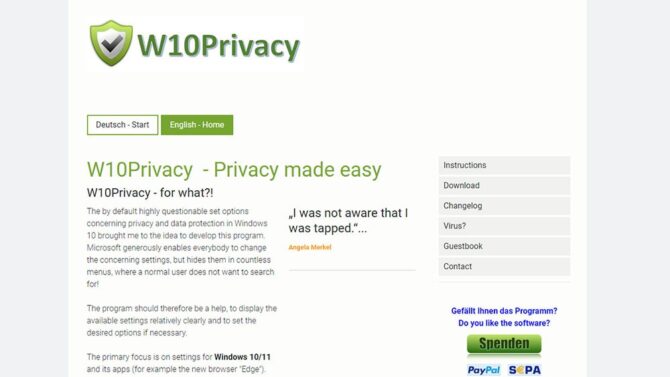
Немецкая разработка — утилита W10Privacy для повышения уровня приватности Windows 10, Windows 11 и повышения производительности операционной системы.
Вот, что пишет о своей программе разработчик W10Privacy: «По умолчанию весьма сомнительный набор опций, касающихся конфиденциальности и защиты данных в Windows 10, натолкнул меня на мысль о разработке этой программы. Microsoft щедро предоставляет всем желающим возможность изменить соответствующие настройки, но прячет их в бесчисленных меню, искать которые обычному пользователю не хочется!»
Поэтому программа должна стать помощником, относительно наглядно отображать доступные настройки и при необходимости устанавливать нужные параметры.
Основное внимание уделяется настройкам для Windows 10/11 и ее приложений (например, нового браузера «Edge»). В дальнейшем программа будет постепенно расширяться, если это будет возможно и доступно.
W10Privacy, конечно, не является шедевром программирования, но она выполняет поставленную цель. Программа все еще находится на ранней стадии разработки, пожелания приветствуются и могут быть включены в будущие релизы!
6. DisableWinTracking
Программа DisableWinTracking использует некоторые известные методы, чтобы отключить отслеживание в Windows 10, телеметрию, диагностические данные, службы, блокировку IP, Защитник Windows и OneDrive.
7. Privacy Repairer
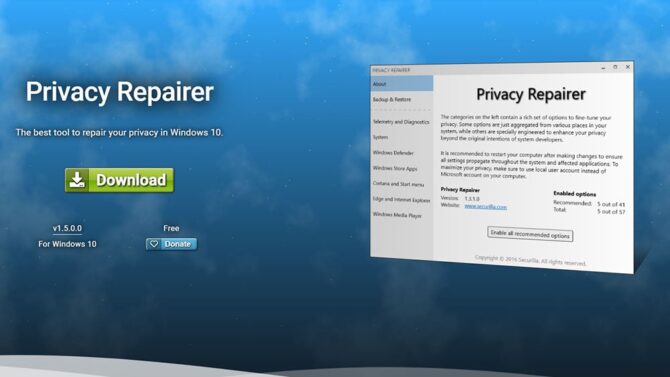
Privacy Repairer очень прост в использовании. Помните, что все вносимые вами изменения всегда обратимы! Privacy Repairer — это инструмент для Windows 10, предназначенный для защиты вашей конфиденциальности. Он поставляется с почти 60 опциями, разработанными для тщательной модификации вашей системы таким образом, чтобы она была наиболее выгодной для вашей конфиденциальности. Privacy Repairer очень прост в использовании.
- Защита конфиденциальности — Privacy Repairer — это инструмент для Windows 10, предназначенный для защиты вашей конфиденциальности. Он поставляется с почти 60 опциями, разработанными для тщательной модификации вашей системы таким образом, чтобы она была наиболее выгодной для вашей конфиденциальности.
- Расширенные параметры — профессионалы могут оценить расширенные параметры, которые значительно улучшают вашу конфиденциальность, но могут снизить вашу безопасность. Например, отключение «SmartScreen для рабочего стола» прекратит утечку загружаемого вами программного обеспечения, но может открыть вас для вредоносных программ, поскольку ваши загрузки не будут проверяться службой репутации в Интернете.
8. Ashampoo AntiSpy для Windows 10
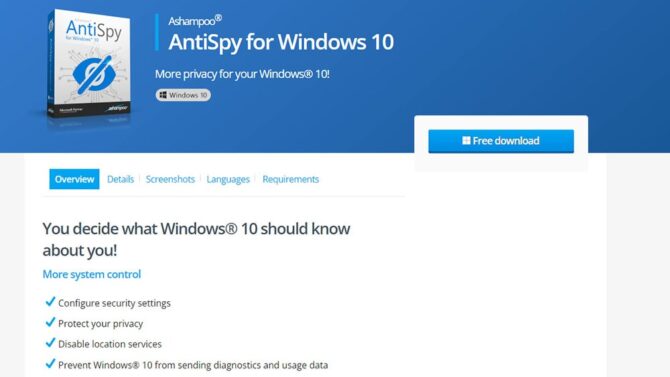
Программа Ashampoo AntiSpy для Windows 10 обеспечивает более высокий уровень приватности пользователя компьютера.
Windows 10 предлагает множество комфортных функций, таких как виртуальный помощник Кортана, который может облегчить вам повседневную жизнь. Чтобы это стало возможным, Windows 10 должна собирать огромные объемы данных.
Он также анализирует профили пользователей для отображения персонализированной рекламы, что открыто признает Microsoft. Таким образом, по умолчанию Windows 10 настроена на сбор большего количества данных, чем могли бы позволить многие пользователи. Даже рекомендованная позднее экспресс-установка гласит, что: Если вам не нужна конкретная настройка, вам придется отключить ее самостоятельно. Больше контроля над системой.
- Настроить параметры безопасности.
- Защитите вашу конфиденциальность.
- Отключить службы определения местоположения.
- Запретить Windows® 10 отправлять диагностику и данные об использовании.
9. Avira Free Security
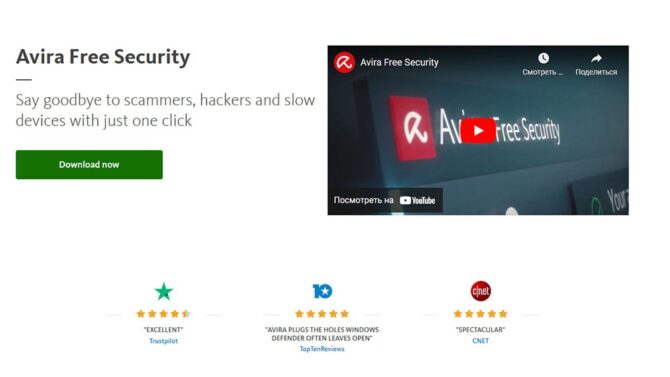
Avira Free Security оптимизирует более 200 параметров конфиденциальности. Посредством всего несколько щелчков мышью, запретите компаниям собирать ваши личные данные, очистите цифровой след вашего устройства и уничтожьте конфиденциальные файлы без возможности восстановления. Представьте, сколько времени потребуется, чтобы вручную исправить более 200 проблем с конфиденциальностью на вашем компьютере — даже если бы вы смогли найти их все.
Privacy Pal может сделать это автоматически, выбрав любой из 3 профилей пользователей. Каждый профиль отличается уникальным балансом конфиденциальности и удобства. Microsoft хранит ваши личные данные, чтобы компании могли создавать более таргетированные объявления. Базовая настройка конфиденциальности Privacy Pal предотвращает это автоматически:
- Отключение трекера рекламного идентификатора.
- Отключение всплывающих окон на странице Microsoft Store и Explorer.
- Отключение рекламы по Bluetooth.
10. Debotnet
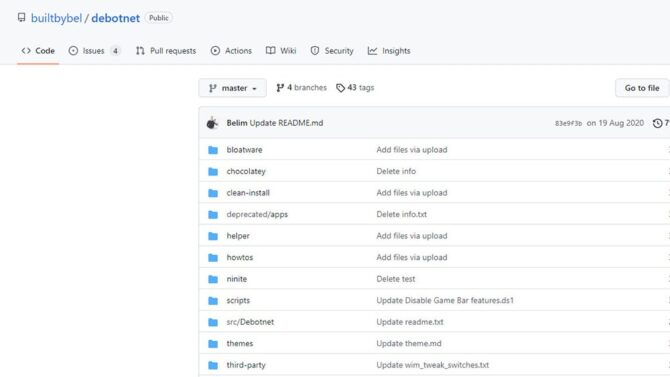
Debotnet — это бесплатный и портативный инструмент для управления множеством настроек Windows 10, связанных с конфиденциальностью, и обеспечения конфиденциальности ваших личных данных. Windows 10 вызвала ряд опасений по поводу конфиденциальности из-за того, что в ней есть много телеметрии и онлайн-функций, которые отправляют ваши данные (конфиденциальные и нет) в Microsoft и не могут быть отключены.
Настройки конфиденциальности Windows 10 по умолчанию оставляют желать лучшего, когда дело доходит до защиты вас и вашей личной информации. Каждый раз, когда я настраиваю новый компьютер или обновляю текущие настройки для моей семьи или работы, я всегда внимательно просматриваю настройки конфиденциальности для каждой установки, стараясь заблокировать ее, чтобы сделать ее максимально конфиденциальной.
- Отключите телеметрию и онлайн-функции, которые отправляют ваши данные.(конфиденциальные и нет) в Microsoft.
- Выберите, какие нежелательные функции вы хотите отключить.
- Удалите встроенные приложения Windows 10.
- Debotnet покажет вам, что он делает. У вас есть полный контроль, потому что исполняемый код можно просмотреть в простом текстовом редакторе.
- Режим отладки. Например, в тестовом режиме вы можете увидеть, какие значения в реестре искажены, какие команды выполняются и т.д.
- Простой скриптовый движок для добавления пользовательских правил конфиденциальности.
- Современный и знакомый интерфейс с поддержкой шаблонов.
- Маленький след. Установка не требуется.
11. Destroy Windows Spying
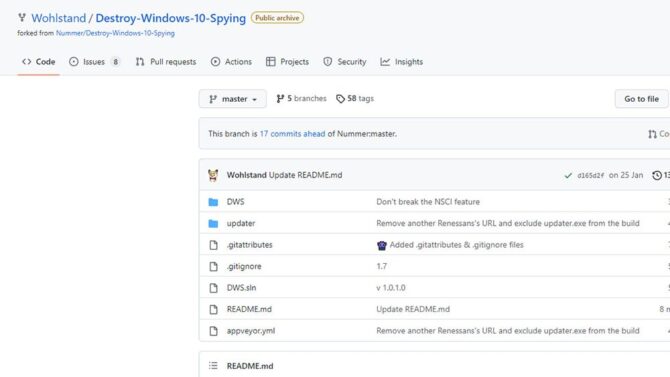
Несмотря на то, что Windows 10 действительно принесла многие функции, которых ожидали от нее пользователи, такие как меню «Пуск» и обновленные значки, она также имела несколько проблем, и очень важная из них связана с поведением отслеживания. Destroy Windows 10 Spying — одно из многих приложений, которые призваны решить эту проблему.
- Удалите все модули «родного» шпионского ПО.
- Удалить шпионские приложения.
- Добавьте шпионские домены в файл hosts.
- Убрать шпионские сервисы.
- Удаление приложений Windows 10 Metro.
- Удаление телеметрии Office 2016.
Скачать Destroy-Windows-10-Spying бесплатно с Githab.com
Источник: www.geckoandfly.com [1]
- Downloads
- Networks
- News
- Soft
- Wiki
- Windows
- Windows 10
- Архив
- Безопасность
- Железо
- Инструкции и решения
- Компании
- Плагин Ad Inserter для WordPress
- Сайты
- Справочники
Этот материал написан посетителем сайта, и за него начислено вознаграждение.
Если вы застали времена операционных систем Windows XP, Windows 7 и Windows 8.1, то наверняка помните, что тогда главным в системе был пользователь и ему было подконтрольно все, даже обновления и антивирус. Вы в любой момент могли отключить обновления на неопределенный срок или полностью отключить встроенный антивирус, который в те времена назывался Защитник Windows или Windows Defender.
Все начало меняться с выходом Windows 10 в 2015 году, когда вы перестали быть полновластным владельцем своего ПК, а операционная система начала жить своей жизнью, скачивая и устанавливая обновления тогда, когда ей захочется и собирая максимально возможные данные о пользователе, вместе с телеметрией, отслеживающей работу «железа» компьютера. Сбор телеметрии был добавлен и в старые ОС Windows 7 и Windows 8.1, на которые шпионские модули прилетели вместе с обновлениями безопасности.
рекомендации
3070 Gigabyte Gaming за 50 тр с началом
MSI 3050 за 25 тр в Ситилинке
3080 дешевле 70 тр — цены снова пошли вниз
3070 Gainward Phantom дешевле 50 тр
13700K дешевле 40 тр в Регарде
16 видов <b>4070 Ti</b> в Ситилинке — все до 100 тр
3060 Gigabyte Gaming за 30 тр с началом
13600K дешевле 30 тр в Регарде
4080 почти за 100тр — дешевле чем по курсу 60
12900K за 40тр с началом в Ситилинке
RTX 4090 за 140 тр в Регарде
Компьютеры от 10 тр в Ситилинке
3060 Ti Gigabyte за 42 тр в Регарде
3070 дешевле 50 тр в Ситилинке
Яростные споры в интернете по поводу сбора телеметрии утихли уже давно, и каждый пользователь решил для себя этот вопрос, пытаясь блокировать сбор данных или оставляя его работать. Но нельзя не учитывать то, что сбор телеметрии — это лишняя нагрузка на систему, которая вместе с «оптимизацией» ОС за последние годы привела к тому, что Windows 10 и Windows 11 попросту не могут работать на обычном жестком диске, который постоянно загружается на 100%, приводя к тормозам и фризам. Поэтому отключить телеметрию будет очень полезно, особенно для владельцев маломощных ПК. Проще всего это сделать с помощью специальных утилит.
Важно понимать, что утилиты для настройки Windows быстро устаревают и нужно скачивать самые свежие версии. Ведь Windows сегодня — система текучая, быстро изменяющаяся и утилиты, которые прекрасно работали в 2019 — 2020 годах, уже могут делать просто видимость работы или даже нарушить работоспособность системы. Крайне желательно перед их применением создать точку восстановления, а лучше — сделать образ системы.
ThisIsWin11
ThisIsWin11 утилита-комбайн от разработчика Builtbybel, которая позволит вам сделать огромное количество настроек и оптимизаций в Windows 11, но в первую очередь интересна легким отключением телеметрии, которое можно сделать в один клик.
Ссылка на скачивание с официального сайта разработчика.
Windows Privacy Dashboard (WPD)
А вот крохотная утилита Windows Privacy Dashboard (WPD) от разработчика WPD Team занимается только параметрами конфиденциальности в Windows 10 и Windows 11. Утилита позволяет настраивать групповые политики и блокировать IP-адреса серверов для сбора телеметрии с помощью удобного интерфейса.
Ссылка на скачивание с официального сайта разработчика.
O&O ShutUp10++
O&O ShutUp10++ от разработчика O&O Software — удобный и постоянно обновляющийся антишпионский инструмент с удобным интерфейсом, который позволит вам вырезать всю телеметрию из Windows 10 и Windows 11, управляя более, чем 50 параметрами. Утилита может делать сброс параметров к настройкам по умолчанию и выключение всех функций в одно нажатие.
Ссылка на скачивание с официального сайта разработчика.
Edge Blocker
Еще одним неприятным фактом того, что система от Microsoft все больше решает за пользователя, что ему нужно, а что — нет, стало агрессивное навязывание браузера Microsoft Edge. Edge глубоко интегрирован в систему и для его корректного удаления стоит воспользоваться утилитой Edge Blocker от разработчика Sordum.
Ссылка на скачивание с официального сайта разработчика.
Defender Control
Еще одной проблемой для пользователей стал встроенный антивирус Microsoft Defender, который уже невозможно отключить через «Параметры». Отключение пока доступно через групповые политики, но и там нельзя обойтись одной строчкой, а нужно править почти десяток параметров. Поэтому проще всего воспользоваться простой специализированной утилитой, которая отключит Microsoft Defender в один клик.
Поводом для полного отключения Microsoft Defender и замены его на другой антивирус может стать и недавнее исследование лабораторий AV-Test и AV-Comparatives, которое показало, что антивирус Microsoft оказался на одном из последних мест, заметно замедляя работу ПК. Отключить Microsoft Defender можно с помощью удобной и простой утилиты Defender Control от разработчика Sordum.
Ссылка на скачивание с официального сайта разработчика.
ConfigureDefender
Если вы все же не хотите полностью удалять Microsoft Defender из системы, есть способ ускорить работу системы с ним. Для этого следует добавить в исключения папки или даже локальные диски с данными целиком, на которые не производится установка софта. При этом и система останется защищенной и Microsoft Defender не будет сканировать большие объемы файлов подолгу. Поможет в этом утилита ConfigureDefender от разработчика AndyFul, которая позволяет тонко настроить антивирус с помощью удобного интерфейса.
Ссылка на скачивание с официального сайта разработчика.
Defender Exclusion Tool
А еще проще сделать список исключений позволит удобная узкоспециализированная утилита Defender Exclusion Tool от разработчика Sordum.
Ссылка на скачивание с официального сайта разработчика.
Windows Update Blocker
Осталось посмотреть на утилиты, которые вернут вам контроль над обновлениями Windows. Конечно, часто может выручить появившееся системное средство для откладывания обновлений, но оно требует ручного контроля и не может отключить обновление полностью. А неудачное обновление, сломавшее вам систему в то время, когда на ней выполняется важная работа — это пугающий и вполне вероятный сценарий. Взять обновления под контроль самым простым способом поможет утилита Windows Update Blocker от разработчика Sordum.
Ссылка на скачивание с официального сайта разработчика.
Windows Update MiniTool
А вот утилита Windows Update MiniTool от разработчика Stupid User — гораздо более мощное средство управления обновлениями, которое позволит сделать проверку обновлений, их скачивание в локальную папку и установку полностью или выборочно. А также — удаление уже установленных обновлений, скрытие нежелательных обновлений, получение ссылок на *.cab,*.exe,*.psf,*.esd файлы обновлений и гибкую настройку получения обновлений.
Ссылка на скачивание со странички разработчика на форуме ru-board.
WAU Manager
Похожим функционалом обладает утилита WAU Manager, которая также предоставит вам полный контроль над обновлениями Windows 10 и Windows 11.
Ссылка на скачивание с официального сайта разработчика.
Итоги
Эта десятка популярных, проверенных и бесплатных утилит позволит вам полностью вернуть контроль на своим ПК и сделать его работу более стабильной. И ускорить его за счет высвобождения ресурсов, которые тратились на сбор телеметрии и работу антивируса от Microsoft, который стал просто пожирателем ресурсов.
Windows 10 и Windows 11 уже давно сделали SSD-накопители необходимой частью любого современного компьютера. SSD дешевеют весь 2022 год и даже для бюджетных ПК стали доступны модели объемом 480-512 ГБ. В Ситилинке одними из самых популярных SSD объемом 480-512 ГБ стали вот эти три недорогие модели: Kingston A400, Digma Run S9 и Kingston NV1 SNVS/500G.
Пишите в комментарии, а вы пользовались утилитами из этого блога?
Более 500 блогов автора Zystax обо всем, что связано с компьютерами и играми.
Этот материал написан посетителем сайта, и за него начислено вознаграждение.
Всем известно, что Windows 10 следит за пользователями с помощью специальных систем, встроенных в ОС, и отправляет данные о пользователях в Microsoft. Многим это закономерно не нравится, и они ищут способы, как отключить шпионские программы Windows. Об этом и поговорим.
Что такое слежка и зачем она нужна
Вообще-то, сбором информации о пользователе занимается не только Windows: популярные браузеры, приложения для смартфонов и даже интерактивные предметы быта могут собирать данные о своём использовании и отправлять их в дата-центры компании. Грешили этим и ранние версии Windows, но именно в версии 10 слежка достигла пугающих масштабов.
Официально политика Microsoft гласит: система может собирать данные об использованных программах, сетевых подключениях и самом устройстве, а также связывать их с идентификатором пользователя (т. е. данные не обезличены, в дата-центрах видно, от кого именно пришла информация). Помимо этого, Windows 10 замечена в слежке за личными данными вроде местоположения, интересов и даже текстовых и голосовых сообщений. Это намного больше, чем простая информация об использовании устройства, и неудивительно, что настолько тотальная слежка возмущает пользователей.
Для чего системе столько данных? Официально — для улучшения качества продукта, но на деле Microsoft уже заявляли, что могут, к примеру, передать данные о пользователе каким-либо спецструктурам по запросу. Не слишком приятно, даже если гражданин вы законопослушный: пусть сама Microsoft ничего плохого с этими данными не сделает, перспектива утечки данных выглядит настоящей катастрофой. Это не говоря уже об официальном, прописанном в лицензии праве Microsoft удалять с компьютера любого пользователя неугодные программы.
Систем для передачи данных в Windows 10 несколько.
- Cortana, голосовой помощник от Microsoft, занимает первое место в списке. Все голосовые команды, все поисковые запросы, проведённые с её помощью, она отправляет на несколько десятков серверов Microsoft. Более того, если отключить компаньона, некоторые фоновые процессы Cortana всё равно будут работать, поэтому эта проблема актуальна даже для русскоязычных пользователей, для которых помощник не функционирует;
- сервер телеметрии следит за географическим положением устройства, передавая данные о местонахождении пользователя и о списке его подключений (да-да, печально известное сообщение «Ваше местоположение сейчас используется» — это тоже он). Если вы сидите в кафе с ноутбуком через местный Wi-Fi, а потом вернётесь домой и подключитесь к домашней сети, Microsoft узнает об этом в тот же час (данные отправляются раз в 15–30 минут в зависимости от ситуации). Помимо этого, именно он отвечает за передачу данных о «начинке» компьютера и всевозможных сбоях;
- веб-камера отправляет некоторое количество данных на сервера Microsoft вскоре после первого запуска. Неизвестно, зачем системе нужен внешний вид пользователя, равно как и неизвестно, что конкретно она отправляет (данные с камеры зашифрованы), но сам факт подобного отслеживания выглядит неприятно;
- встроенные перехватчики текста, вводимого с клавиатуры, собирают и анализируют весь набираемый текст. Это больше похоже на фишку из шпионских фильмов, чем на реальную функцию популярной операционной системы, но это правда. Используется перехват текста в первую очередь в рекламных целях: так, если вы наберёте e-mail, где расскажете другу о предстоящей поездке, приложения Windows радостно кинутся предлагать вам путёвки. Минусы очевидны: пароли от входа в платёжные системы тоже набираются с клавиатуры;
- ярко выраженными шпионскими функциями обладает связка из «Службы географического положения» и «Службы диагностического отслеживания», переименованная после обновления в «Функциональные возможности пользователей и телеметрия». Она включает в себя не только сервер телеметрии, о котором уже шла речь выше: эта служба в принципе заточена под шпионаж и играет важную роль в «сливе» данных пользователя;
- встроенный антивирус Windows Defender тоже собирает информацию: он специализируется на загруженных файлах, установленных программах и изменениях настроек;
- часть пользователей считает, что к шпионам также можно отнести облачные сервисы Windows.
Помимо этого, шпионскими компонентами оборудованы ещё некоторые встроенные подсистемы Windows 10, и на перечисление их всех ушло бы много времени.
Одно уже ясно: слежка Windows очень масштабна и в случае утечки данных может привести к крупным неприятностям (да и вообще, кому понравится, что неизвестные люди за морем знают о нём всё — от внешности до номера телефона?). Иными словами, со слежкой надо что-то делать.
Некоторых видов слежки можно избежать, просто не пользуясь некоторыми функциями Windows (в идеале — удаляя их с помощью специальных программ).
- Не включать Cortana. Это актуально только для пользователей англоязычной версией Windows, т. к. русский язык ИИ-компаньон пока не понимает, но всё же, если вы опасаетесь слежки, от Кортаны лучше держаться подальше.
- Не пользоваться Microsoft Edge, поисковиком Bing, встроенной в меню строкой поиска в интернете.
- Не подключать к своей Windows 10 аккаунт учётной записи Microsoft. Не нужно прислушиваться к навязчивым уговорам системы: учётная запись увеличит количество передаваемой информации в разы.
- То же самое касается встроенных программ Windows Metro (органайзеров, магазинов приложений и прочих довольно неудобных функций). Да, даже переделанного под Metro-стиль Skype. Не нужно подключать к ним аккаунт Microsoft, лучше скачать в сети версию, не требующую его для работы. Лучше всего вообще не использовать эти приложения и по возможности удалить их с компьютера.
- В процессе установки Windows «Отключить» все компоненты настройки Windows. Желательно — вообще все. На всех этапах.
От части следящих компонентов можно избавиться ещё при установке Windows, отключив некоторые функции
Остальные виды слежки изменяются уже с помощью настройки некоторых пунктов системы.
Отключение слежки вручную
Если вы не доверяете специально созданным для отключения слежки программам, можно отключить следящие компоненты Windows вручную. Правда, после каждого обновления придётся заново проверять, не включились ли отключенные функции обратно (прецеденты были).
Изменение настроек конфиденциальности
Первое, что стоит сделать в процессе отключения слежки, — перейти по пути «Пуск — Параметры — Конфиденциальность». Все полузнки, которые найдутся в этом пункте, должны быть переведены в положение «Откл.». Во всех вкладках, от «Общих настроек» до управления радиомодулями и запросами отзывов.
Там же отключается Windows Defender (впрочем, он выключается автоматически при установке другого антивируса) и большая часть настроек Cortana.
Первое, что нужно сделать, — выключить все функции в параметрах конфиденциальности
Конечно, эти параметры мало что меняют, и значительную часть следящих модулей они никак не затронут, но жёсткие настройки конфиденциальности хотя бы помогут ограничить использование ресурсов компьютера для сбора и отправки данных в Microsoft. Можно побродить по ссылкам, встречающимся в этом пункте, и поискать ненужные функции, которые можно отключить, ещё и там — но это делается уже по желанию.
Защита от слежения при помощи выключения следящих служб
Часть следящих модулей расположена в службах Windows (например, печально известная «Служба диагностического отслеживания»). Их тоже необходимо отключить, чтобы избавиться от слежки.
- Сначала надо перейти в службы: для этого необходимо нажать Win+R и в открывшемся окне прописать services.msc. Откроется окно служб, где будут показаны все существующие в системе служебные процессы и информация о них.
В окне служб находится информация обо всех службах, существующих в системе
- Чтобы отключить службу, достаточно щёлкнуть по ней правой кнопкой мыши и выбрать пункт «Остановить». А чтобы она не включилась снова, нужно зайти в её свойства (правая кнопка мыши — «Свойства») и в выпадающем меню выбрать вариант типа запуска «Отключена».
Чтобы отключить службу насовсем, в её свойствах нужно прописать «Отключена»
Список следящих служб Windows разнится от ресурса к ресурсу, потому что мало у кого есть точные данные о том, что и как следит за пользователем, да и сами службы различаются в зависимости от конфигурации системы. Приблизительный список служб, которые необходимо выключить, выглядит так:
- dmwappushsvc;
- «Служба географического положения»;
- «Служба диагностического отслеживания» (DiagTrack);
- «Функциональные возможности для подключенных пользователей и телеметрия» (если есть);
- DataCollectionPublishingService;
- Windows Search;
- «Биометрическая служба Windows»;
- службы, связанные с учётной записью Microsoft.
Со службами ещё не всё. Их отключение не даёт полной свободы от телеметрии и перехвата текста, поэтому «дочищать» остатки нам ещё придётся. Но об этом чуть позже.
Отключение шпионских компонентов планировщика заданий: инструкция
Как уже упоминалось, служебные компоненты Windows напичканы следящими модулями по уши. Поэтому следующий пункт — планировщик заданий.
- Сначала нужно кликнуть правой кнопкой мыши по меню «Пуск» и выбрать вариант «Управление компьютером». Откроется окно управления, где необходимо раскрыть следующую ветвь: «Служебные программы — Планировщик заданий — Библиотека планировщика заданий — Microsoft — Windows».
Чтобы отключить ещё часть следящих модулей, нужно зайти в «Управление компьютером» и перейти по указанному пути
- В открывшемся окне надо удалить следящие функции. Для этого требуется выбрать нужную папку в левой части окна, а в правой кликнуть по нужному варианту правой кнопкой мыши и поочерёдно выбрать варианты «Завершить» и «Отключить».
Чтобы отключить тот или иной компонент, нужно кликнуть по нему правой кнопкой мыши и выбрать варианты «Завершить» и «Отключить»
Список компонентов, которые нужно отключить:
- Application Experience: Microsoft Compatibility Appraiser, ProgramDataUpdater, StartupAppTask;
- Autochk: Proxy;
- Customer Experience Improvement Program: Consolidator, KernelCeipTask, UsbCeip, Microsoft-Windows-DiskDiagnosticDataCollector;
- NetTrace: GatherNetworkInfo.
Окончательное выключение телеметрии
Следующий шаг, который надо сделать для безопасной работы с Windows, — навсегда разобраться с телеметрией и перехватчиком текста. Для этого нам понадобятся реестр и командная строка, а также редактор групповой политики Windows.
- Итак, первое, что нужно сделать, — это использовать командную строку. Для этого надо щёлкнуть правой кнопкой мыши по клавише «Пуск» и выбрать «Командная строка (администратор)». Откроется окно командной строки.
Командную строку Windows необходимо использовать для удаления некоторых компонентов
- В командной строке нужно набрать по очереди последовательность команд, приведённую ниже. Это позволит отключить часть следящих служб навсегда, без права «обратного» включения, а также удалит всё то, что система уже успела насобирать. Во время выполнения команд Windows может начать ругаться, но обращать на это внимание не стоит.
- sc delete DiagTrack
- sc delete dmwappushservice
- echo «» > C:ProgramDataMicrosoftDiagnosisETLLogsAutoLoggerAutoLogger-Diagtrack-Listener.etl
- reg add «HKLMSOFTWAREPoliciesMicrosoftWindowsDataCollection» /v AllowTelemetry /t REG_DWORD /d 0 /f
Так, с командной строкой разобрались. Теперь приступим к настройке редактора групповой политики.
- Для начала нужно нажать уже знакомую нам комбинацию Win+R и набрать в окошке gpedit.msc. Откроется окно редактора локальной групповой политики Windows. В нём надо перейти по пути «Конфигурация компьютера — Административные шаблоны — Компоненты Windows — Сборки для сбора данных и предварительные сборки».
В редакторе настройки локальной групповой политики тоже нужно отключить телеметрию
- Нужный нам компонент называется «Разрешить телеметрию». По нему нужно кликнуть и, когда откроется окно настроек, выбрать в поле параметров вариант «0 — Откл.». Это должно выключить телеметрию, но на практике работает только в сочетании с дополнительными мерами. При этом в меню включения телеметрии (находится чуть выше) должен стоять параметр «Включено». Как бы странно это ни звучало, телеметрия выключается только тогда, когда выбран этот вариант.
Настройки телеметрии должны быть такие: режим «Включено», но параметр — «0 — Откл.»
Последнее, с чем предстоит столкнуться в нелёгком деле отключения шпионажа, — это системный реестр.
- Чтобы попасть туда, нужно использовать Win+R и набрать слово regedit. Откроется редактор реестра, где и надо будет выключить сбор данных.
В редакторе реестра понадобится отключить несколько параметров, чтобы избавиться от телеметрии
- Для выключения телеметрии понадобится изменить два параметра, находящихся в разных местах, следующим образом:
- HKEY_LOCAL_MACHINESOFTWAREMicrosoftWindowsCurrentVersionPoliciesDataCollection, AllowTelemetry = 0;
- HKEY_LOCAL_MACHINESYSTEMCurrentControlSetServicesdmwappushsvc, Start = 4.
Изменение параметров брандмауэра
Брандмауэр Windows позволяет заблокировать деятельность некоторых программных компонентов, в том числе следящих. Поэтому, чтобы качественно избавиться от слежки, нужно поработать ещё и в нём.
- Чтобы перейти в брандмауэр Windows, нужно перейти по следующему пути: «Пуск — Панель управления — Брандмауэр Windows». В открывшемся меню параметров требуется выбрать пункт «Разрешение взаимодействия с приложением…».
Брандмауэр Windows поможет заблокировать некоторые шпионские компоненты
- В появившемся окне необходимо найти и отключить (снять галочку) следующие компоненты:
- «Беспроводной дисплей»;
- «Удалённый помощник».
В брандмауэре Windows нужно снять галочку с «Удалённого помощника»и «Беспроводного дисплея»
Ничего сложного. Теперь остаётся последний пункт: заблокировать шпионам доступ к сети. Но это проще делать уже не через брандмауэр.
Блокировка серверов сбора данных
Поскольку серверов, на которые шпионы отправляют данные, очень много, было бы сущим мучением прописывать их все в брандмауэре вручную. Поэтому для блокировки адресов их предпочитают просто прописывать в файле hosts, который находится по адресу C:WindowsSystem32driversetc. Файл легко открывается с помощью Блокнота, но для его редактирования нужно иметь права администратора.
Всё, что нужно сделать, — скопировать в него следующий ряд адресов, после чего сохранить изменения и выйти.
-
127.0.0.1 localhost
-
127.0.0.1 localhost.localdomain
-
255.255.255.255 broadcasthost
-
::1 localhost
-
127.0.0.1 local
-
127.0.0.1 vortex.data.microsoft.com
-
127.0.0.1 vortex-win.data.microsoft.com
-
127.0.0.1 telecommand.telemetry.microsoft.com
-
127.0.0.1 telecommand.telemetry.microsoft.com.nsatc.net
-
127.0.0.1 oca.telemetry.microsoft.com
-
127.0.0.1 oca.telemetry.microsoft.com.nsatc.net
-
127.0.0.1 sqm.telemetry.microsoft.com
-
127.0.0.1 sqm.telemetry.microsoft.com.nsatc.net
-
127.0.0.1 watson.telemetry.microsoft.com
-
127.0.0.1 watson.telemetry.microsoft.com.nsatc.net
-
127.0.0.1 redir.metaservices.microsoft.com
-
127.0.0.1 choice.microsoft.com
-
127.0.0.1 choice.microsoft.com.nsatc.net
-
127.0.0.1 df.telemetry.microsoft.com
-
127.0.0.1 reports.wes.df.telemetry.microsoft.com
-
127.0.0.1 wes.df.telemetry.microsoft.com
-
127.0.0.1 services.wes.df.telemetry.microsoft.com
-
127.0.0.1 sqm.df.telemetry.microsoft.com
-
127.0.0.1 telemetry.microsoft.com
-
127.0.0.1 watson.ppe.telemetry.microsoft.com
-
127.0.0.1 telemetry.appex.bing.net
-
127.0.0.1 telemetry.urs.microsoft.com
-
127.0.0.1 telemetry.appex.bing.net:443
-
127.0.0.1 settings-sandbox.data.microsoft.com
-
127.0.0.1 vortex-sandbox.data.microsoft.com
-
127.0.0.1 survey.watson.microsoft.com
-
127.0.0.1 watson.live.com
-
127.0.0.1 watson.microsoft.com
-
127.0.0.1 statsfe2.ws.microsoft.com
-
127.0.0.1 corpext.msitadfs.glbdns2.microsoft.com
-
127.0.0.1 compatexchange.cloudapp.net
-
127.0.0.1 cs1.wpc.v0cdn.net
-
127.0.0.1 a-0001.a-msedge.net
-
127.0.0.1 statsfe2.update.microsoft.com.akadns.net
-
127.0.0.1 sls.update.microsoft.com.akadns.net
-
127.0.0.1 fe2.update.microsoft.com.akadns.net
-
127.0.0.1 65.55.108.23
-
127.0.0.1 65.39.117.230
-
127.0.0.1 23.218.212.69
-
127.0.0.1 134.170.30.202
-
127.0.0.1 137.116.81.24
-
127.0.0.1 diagnostics.support.microsoft.com
-
127.0.0.1 corp.sts.microsoft.com
-
127.0.0.1 statsfe1.ws.microsoft.com
-
127.0.0.1 pre.footprintpredict.com
-
127.0.0.1 204.79.197.200
-
127.0.0.1 23.218.212.69
-
127.0.0.1 i1.services.social.microsoft.com
-
127.0.0.1 i1.services.social.microsoft.com.nsatc.net
-
127.0.0.1 feedback.windows.com
-
127.0.0.1 feedback.microsoft-hohm.com
-
127.0.0.1 feedback.search.microsoft.com
Переключение на локальную учётную запись
Учётная запись Microsoft — главный рассадник шпионажа. Поэтому, чтобы максимально обезопасить себя, стоит перейти на локальный аккаунт.
- Для начала нужно войти в «Пуск — Параметры — Учётные записи». В первой же вкладке будет присутствовать кнопка «Войти вместо этого с локальной учётной записью». Она-то нам и нужна.
Чтобы перейти на локальную учётную запись, нужно нажать на соответствующий пункт в параметрах Windows
- Система потребует ввести пароль от аккаунта Microsoft и только после этого разрешит переключиться на локальную учётную запись. Ничего сложного в этом нет: нужно просто ввести новые данные для локального аккаунта (имя пользователя, пароль и подсказку).
Чтобы настроить локальный аккаунт, нужно ввести для него логин, пароль и подсказку о пароле
- После этого придётся перезагрузиться. Всё, готово, система переведена на локальную учётную запись.
Видео: ручное отключение слежки в Windows 10
Программы для отключения шпионажа
Как можно заметить, процесс избавления от следящих модулей довольно долгий и скучный, а ещё есть риск что-то забыть или упустить. В таком случае на помощь приходят специальные утилиты, созданные умельцами как раз для борьбы со шпионажем Windows 10. С их помощью от шпионажа можно избавиться в два клика. Да и функциональность у таких программ повыше. Рассмотрим две наиболее популярные утилиты.
DisableWinTracking
Эта бесплатная программа, созданная англоязычными разработчиками, хоть и представлена на английском языке, предельно проста в управлении. В главном окне перечислены все следящие компоненты, которые нужно отметить галочкой, и вариант действия: отключить (Disable) или удалить навсегда (Delete). Кроме этого, здесь можно удалить предустановленные в Windows 10 приложения Metro. Пользы от них без аккаунта Microsoft всё равно пшик, а место занимают.
После того как компоненты для удаления выбраны, нужно нажать кнопку Go. Дальше программа всё сделает сама.
Удалить ненужные следящие функции и «лишние» приложения Windows 10 можно прямо в главном окне DisableWinTracking
Скачать программу можно из открытого репозитория на GitHub.
DWS
DWS, или Destroy Windows 10 Spying — пожалуй, лучшая на сегодняшний день программа для отключения слежки. Она бесплатна, представлена на русском языке и делает всё то же самое, что и предыдущая, и даже больше. Так, к примеру, она автоматически создаёт точку восстановления системы на случай, если что-то пойдёт не так.
Выбрать элементы для удаления можно во вкладке «Настройки» программы: там точно так же присутствуют все шпионские модули и Metro-приложения. Также можно включить профессиональный режим, который расширяет возможности утилиты.
В настройках программы DWS можно выбрать, что удалять, а также включить профессиональный режим
Само удаление включается с помощью большой кнопки в главной вкладке программы. После включения утилита показывает пользователю записи о сделанных изменениях в той же вкладке.
В главном окне DWS отображаются сделанные изменения, а также отсюда запускается процесс удаления слежки
Программа доступна для скачивания на GitHub.
Видео: отключение слежки с помощью программы DWS
Важно понимать: корпорация Microsoft всё равно хитрее всех нас, и, несмотря на все ухищрения, какие-то данные утекать на сервера дата-центров всё равно будут. Однако вышеприведённые способы позволяют сократить количество этих данных до минимально возможного и значительно обезопасить свою личную информацию от посягательств как Microsoft, так и возможных злоумышленников.
- Распечатать
Учусь на программиста в одном из топовых вузов Москвы, хожу в походы, делаю бижутерию и играю в шарнирные куклы.
Оцените статью:
- 5
- 4
- 3
- 2
- 1
(6 голосов, среднее: 5 из 5)
Поделитесь с друзьями!